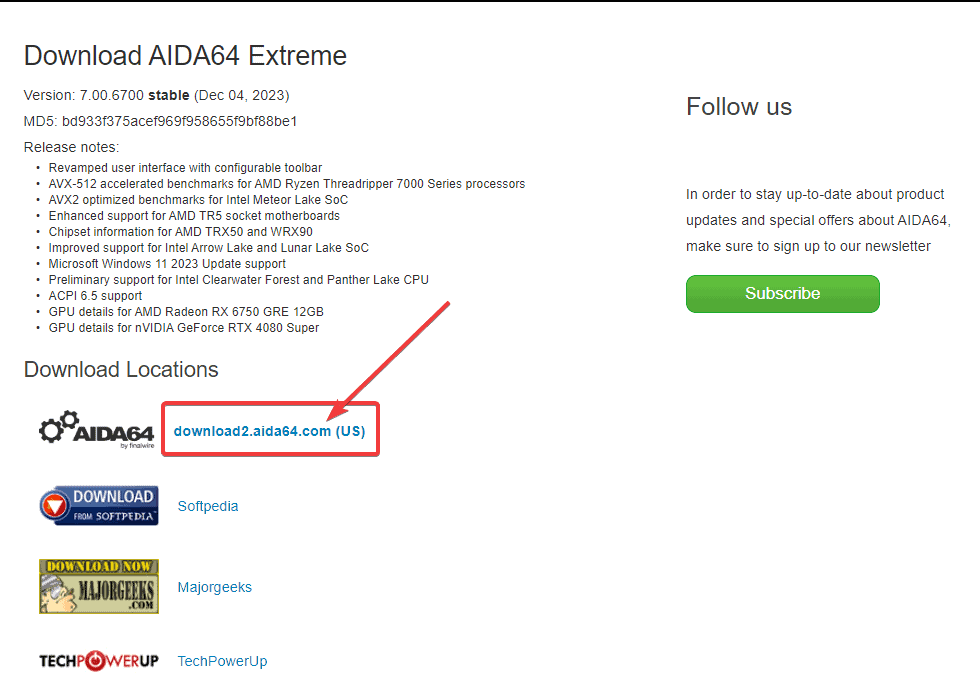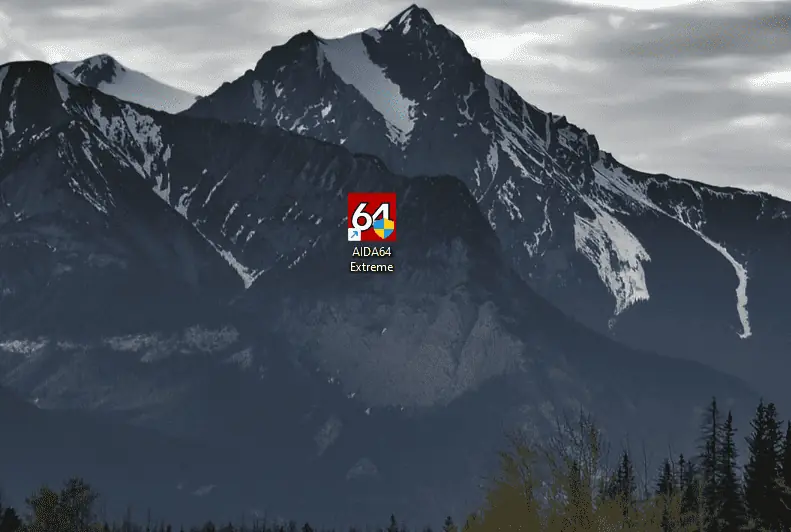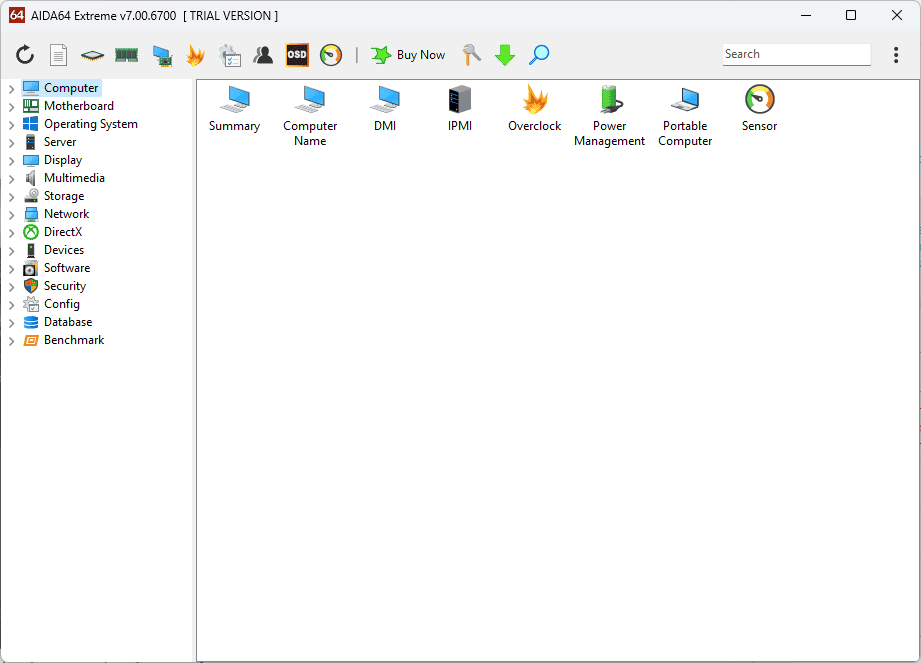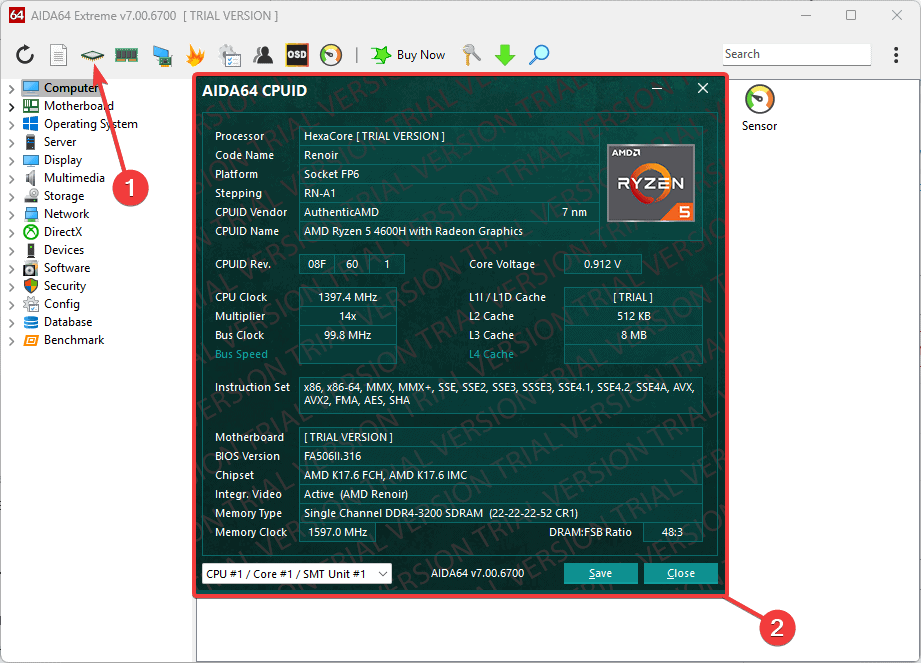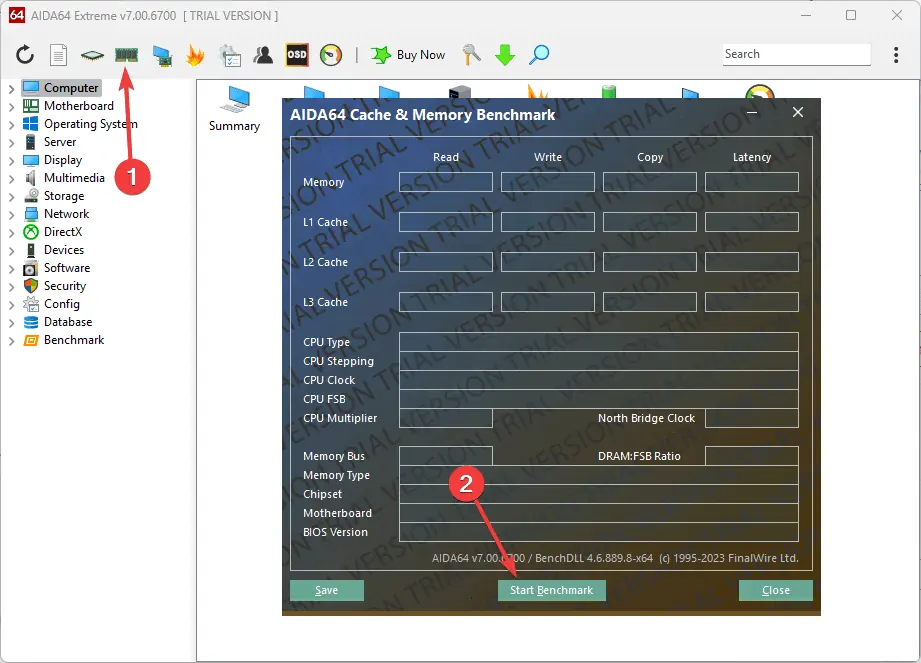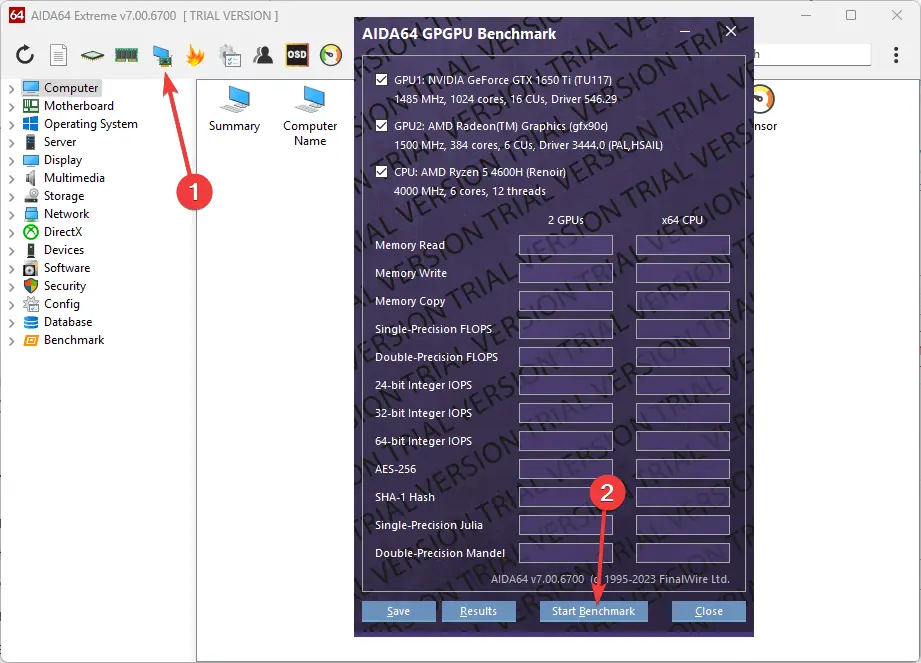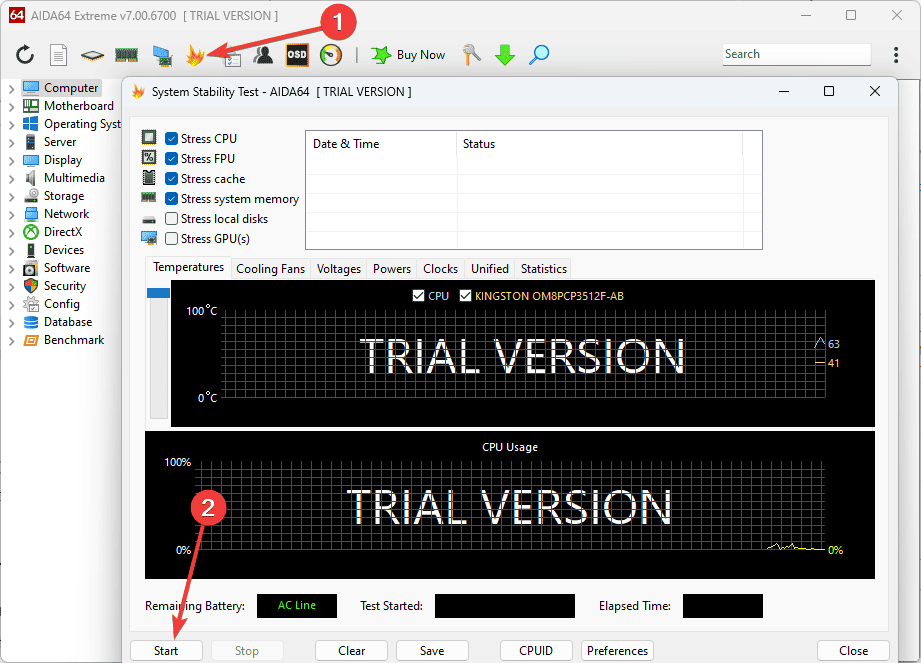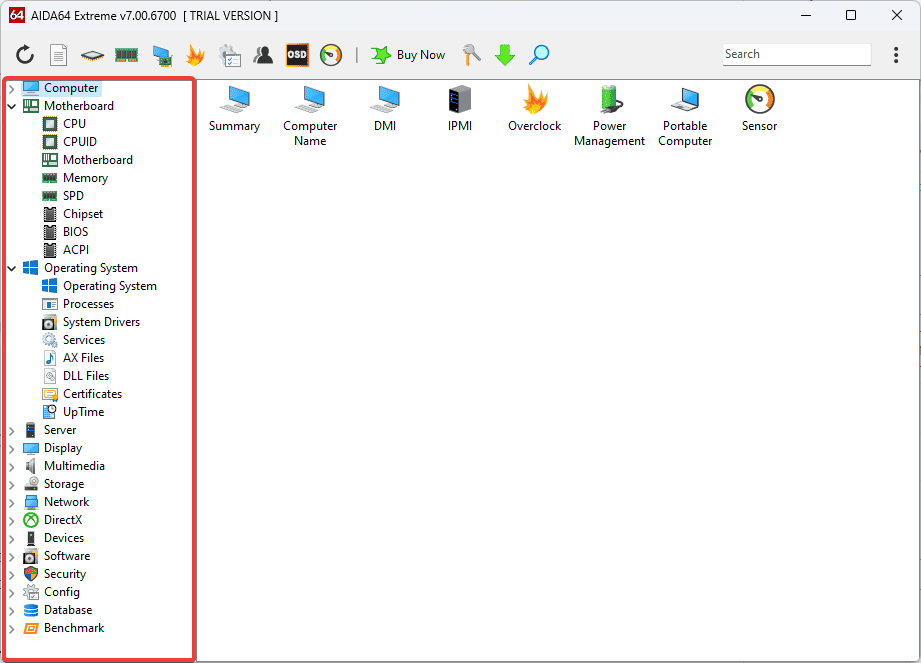Najboljše diagnostično orodje strojne opreme: 10 uporabniku prijaznih možnosti
12 min. prebrati
Posodobljeno dne
Preberite našo stran za razkritje, če želite izvedeti, kako lahko pomagate MSPoweruser vzdrževati uredniško skupino Preberi več
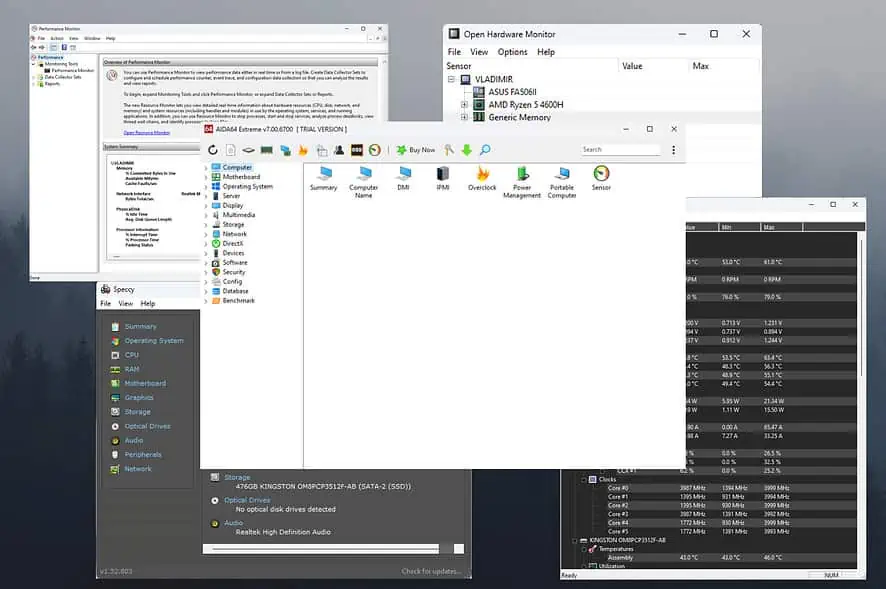
Izbira najboljšega orodja za diagnostiko strojne opreme lahko močno vpliva na vašo sposobnost upravljanja naprave. Ta programska oprema vam lahko pomaga, ne glede na to, ali imate težave s trdimi diski vaše naprave ali počasnim delovanjem in zmrzovanjem.
Preizkusil sem več kot 25 orodij za diagnostiko strojne opreme, da sem izbral 10 najboljših možnosti na trgu. Spodaj boste videli tudi podroben opis mojega postopka testiranja.
Najboljše orodje za diagnostiko strojne opreme
1. AIDA64Extreme

Takoj ko sem odprl AIDA64 Extreme, sem bil presenečen nad vrsto informacij, ki mi jih je predstavila. Postopek namestitve je potekal gladko in ni bilo nobenih napihnjenih programov ali oglasov.

Kar me je med testiranjem izstopalo, so bile zmožnosti sledenja v realnem času.
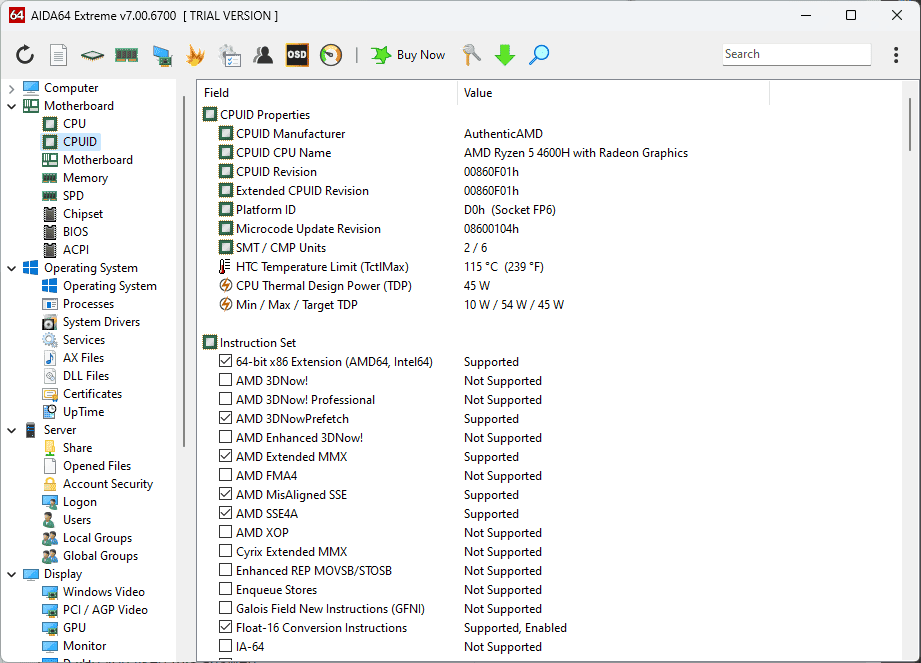
Te možnosti mi dajejo poglobljen pregled sistemskih temperatur, napetosti in hitrosti ventilatorja.
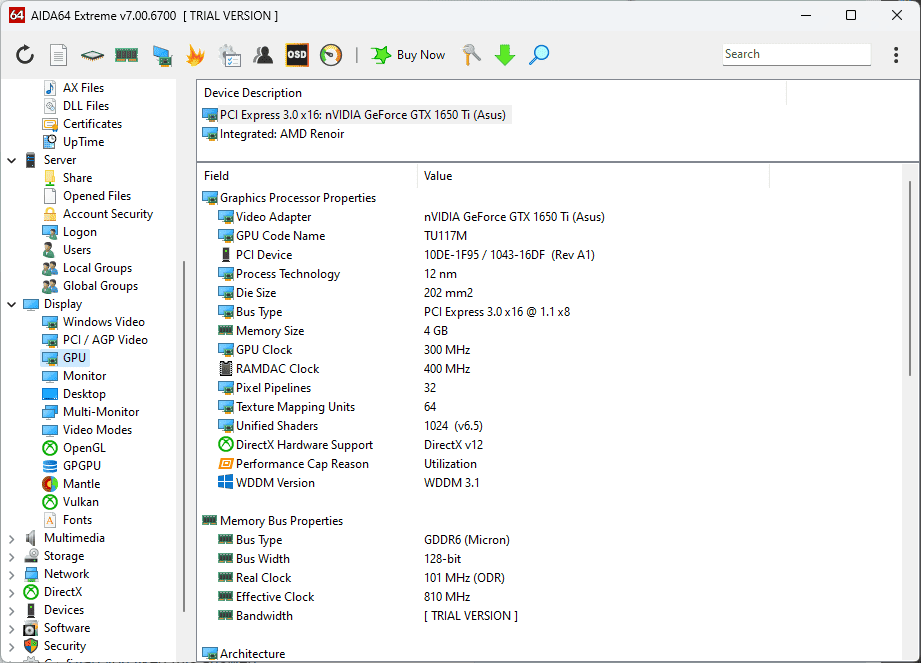
Modul stresnega testa je bil prav tako zelo uporaben, saj sem ga preizkusil, preden sem začel igrati nekatere svoje najljubše igre. Probal sem tudi vgradnega Orodje za testiranje GPU.
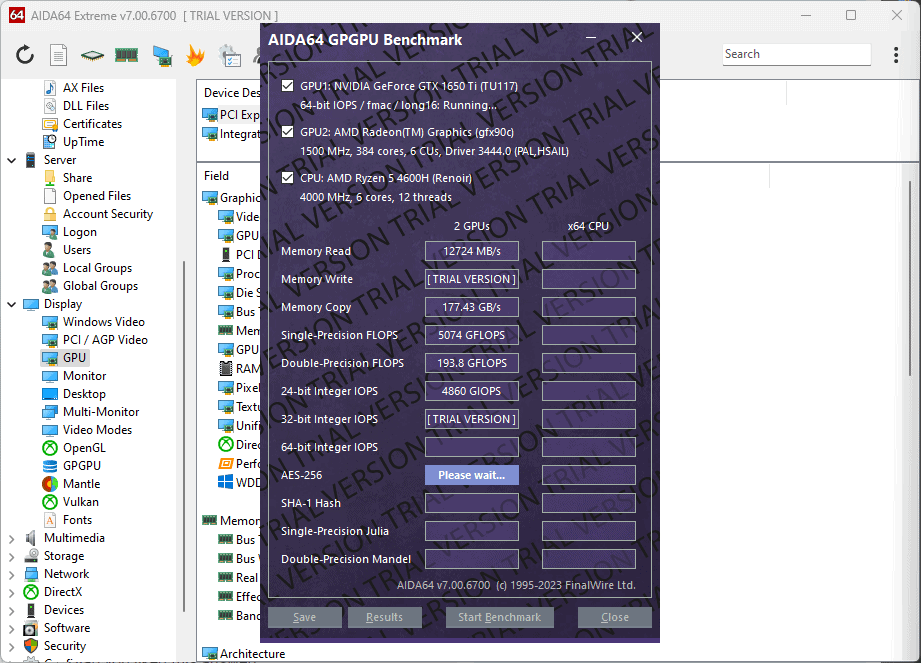
Kljub temu je lahko vmesnik za začetnike izjemen, saj podatki morda niso povsem smiselni.
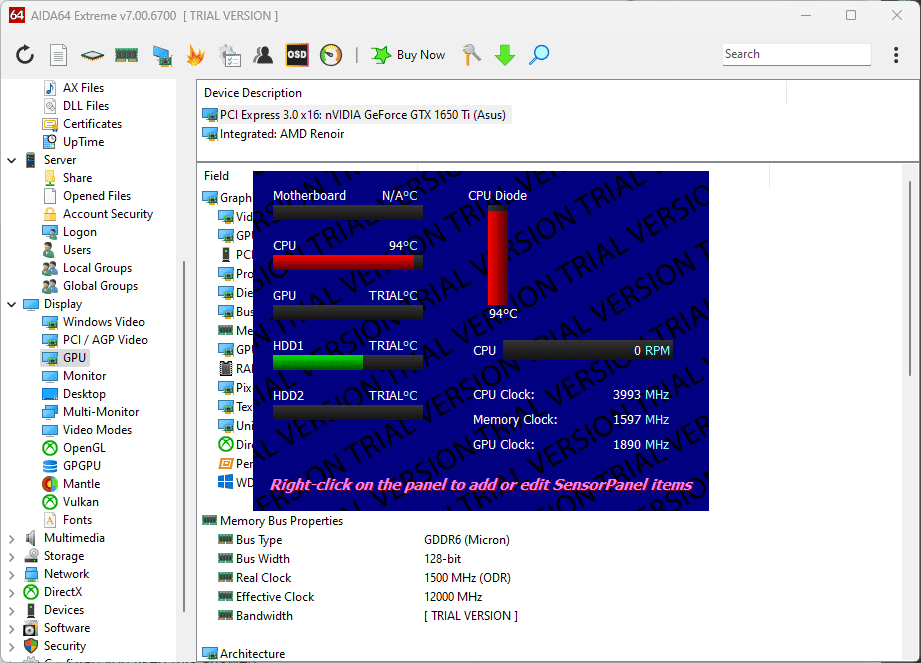
Ničesar pa ni, česar ne bi mogli popraviti majhne spletne raziskave.
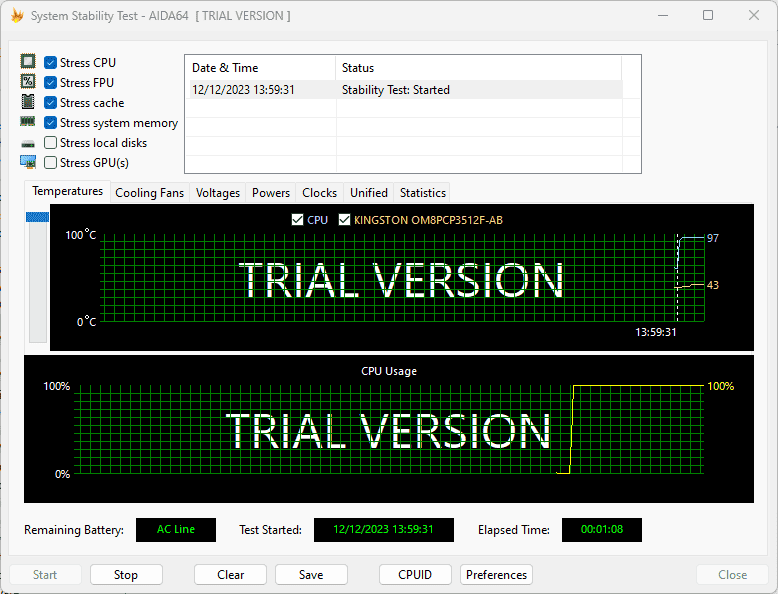
Vendar pa ni vključeval orodja za 3D primerjalno analizo, ki bi lahko razočaralo igralce.
Prednosti:
- Ponuja nekaj odličnih možnosti, ki pokrivajo široko paleto elementov osebnega računalnika
- Deluje optimalno pri različnih konfiguracijah
- Zagotavlja podrobne informacije
- Funkcija sledenja v realnem času za temperature, napetosti in hitrosti ventilatorja
- Majhen vpliv na sistemske vire, tudi pri primerjalnem testiranju
Slabosti:
- Ne vključuje orodja za 3D primerjalno analizo
- Vmesnik je lahko nekoliko preveč zapleten za začetnike
- Je precej drag, še posebej, če se uporablja za overclocking
2. HWMonitor Pro
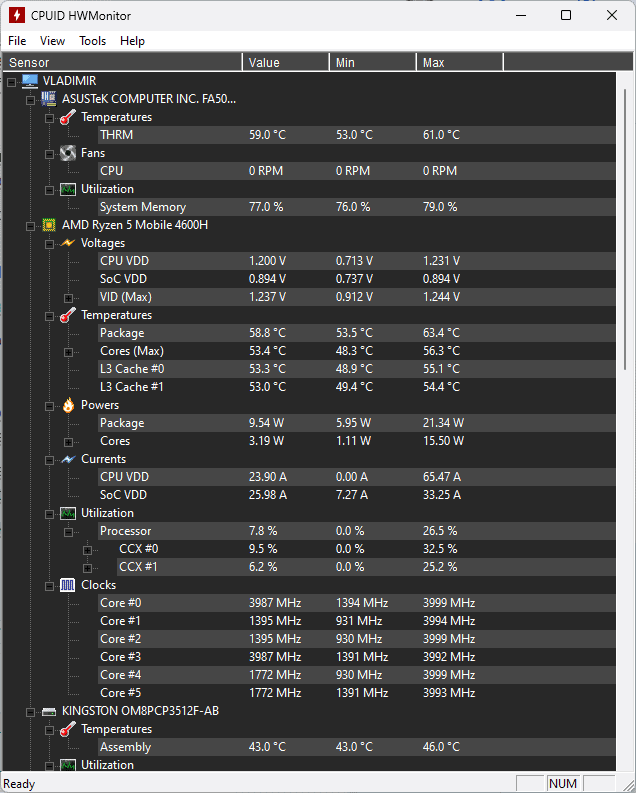
HWMonitor Pro je uporabniku prijazno in zmogljivo diagnostično orodje. S pomikanjem sem lahko hitro dosegel možnosti, ki sem jih iskal.
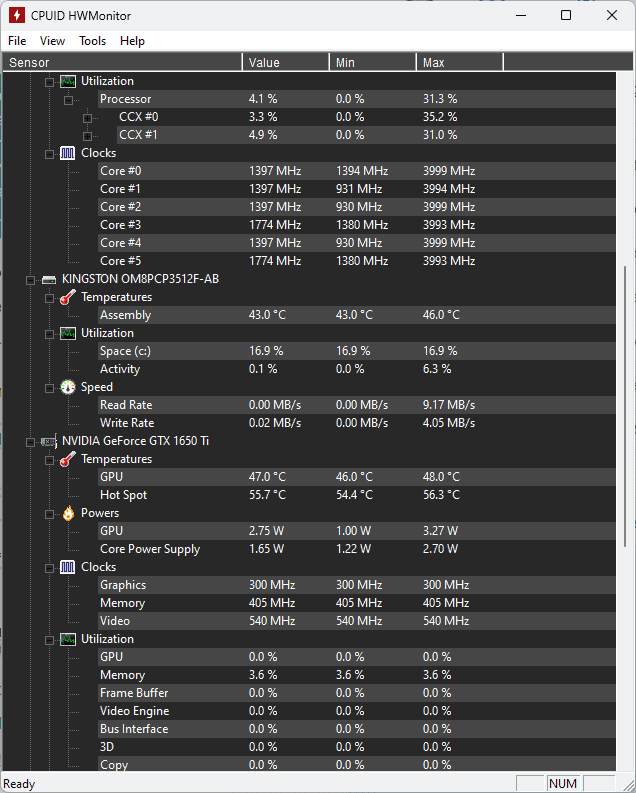
Tudi namestitev je trajala nekaj sekund, tako da sem lahko takoj dostopal do tega koristnega pregleda.
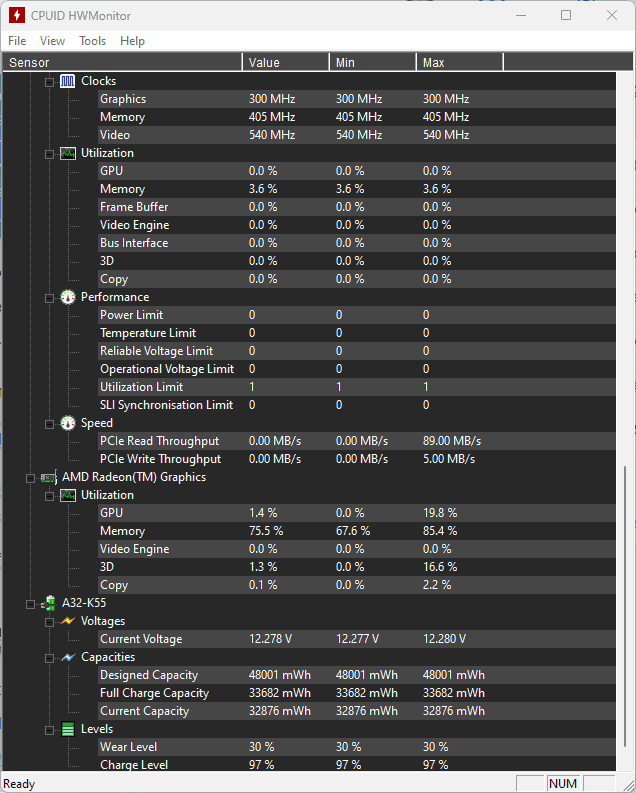
Kar je resnično izstopalo iz množice, je bila njegova sposobnost, da na daljavo spremlja stanje mojega računalnika.
Navdušile so me tudi spletne zmožnosti te programske opreme, ki vam omogočajo učinkovito zagon programske opreme za odkrivanje.
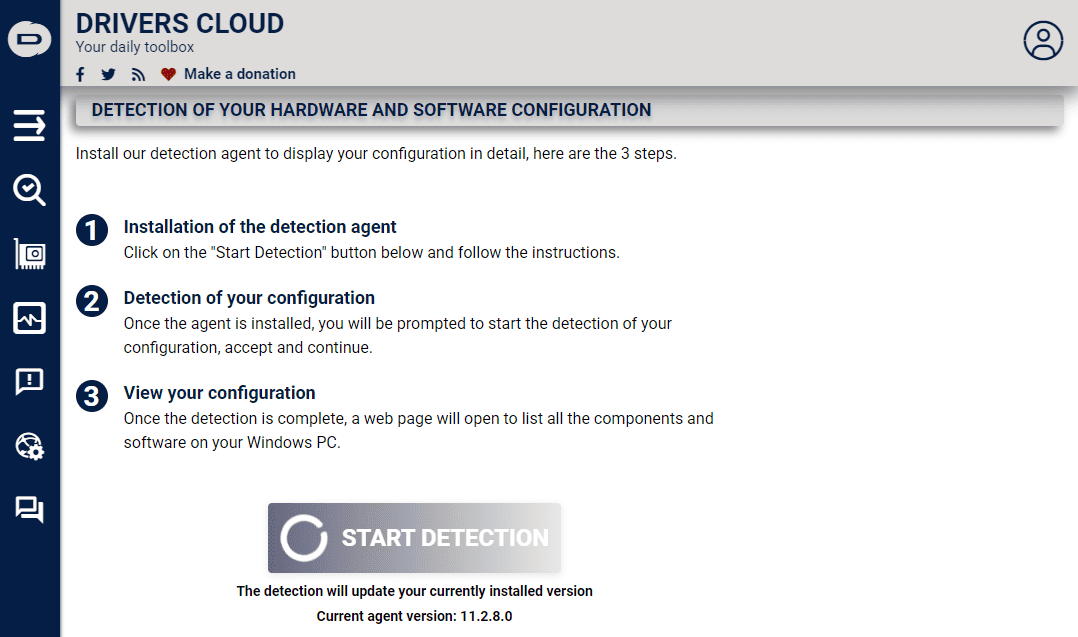
Ugotovil sem tudi, da isto orodje omogoča identifikacijo pogona.
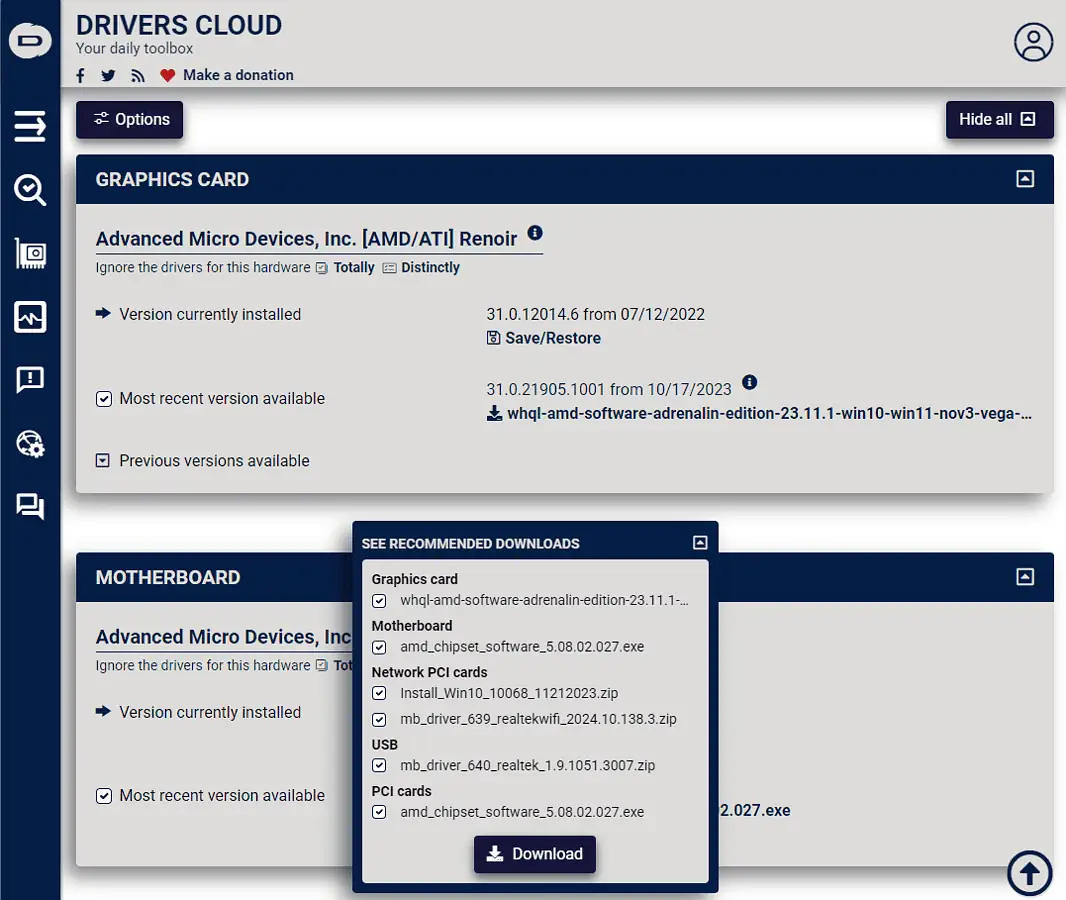
Preišče vašo napravo in nato ponudi predloge za prenos iz uglednih virov. Vendar ga boste morali namestiti ločeno.
Ogled napetosti je koristen tudi med postopkom preverjanja zdravja.
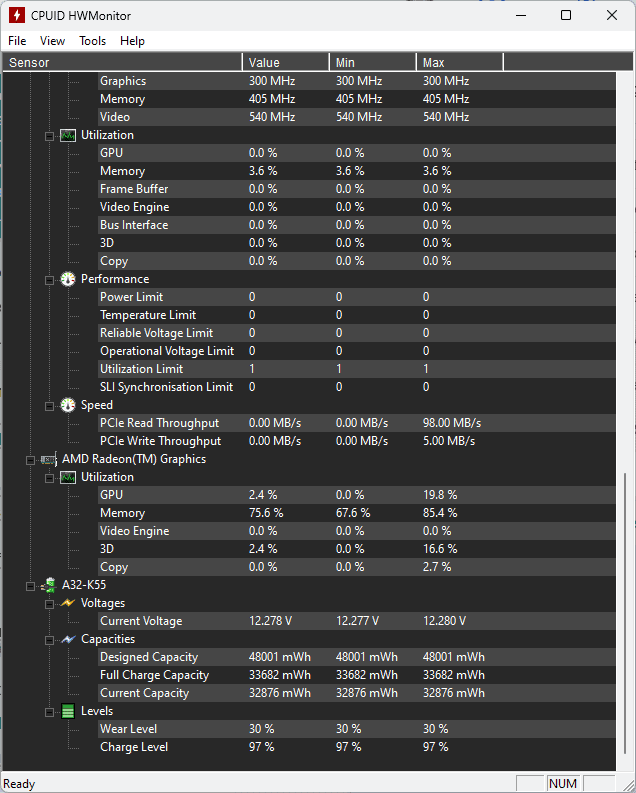
Prednosti:
- Posodobitve v realnem času o stanju komponent strojne opreme
- Uporablja se lahko za nadzor katere koli naprave ali niza naprav na daljavo
- Podatki senzorja so predstavljeni v realnem času
- Enostaven za uporabo in primeren za vse uporabnike
- Lahko ga dodate v pomnilnik USB in uporabite na katerem koli računalniku
Slabosti:
- Ponujeni nabor informacij ni tako poglobljen kot druge možnosti
- Ne vključuje vgrajenega nabora kontrolnikov za upravljanje podatkov
- Ne deluje na Linux OS
3. Speccy
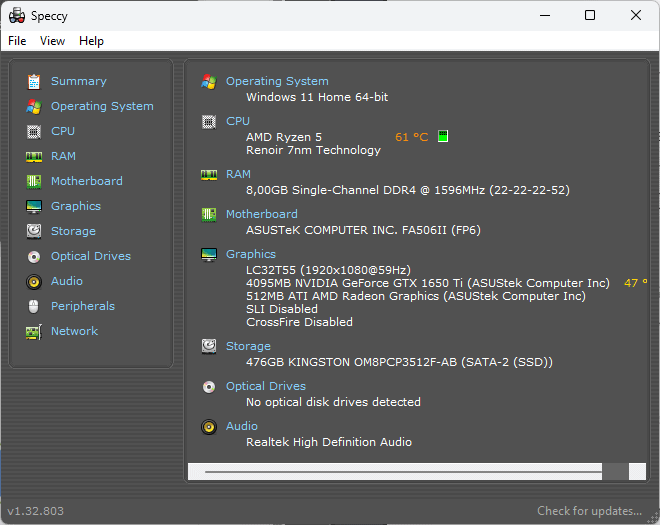
Speccy je znano orodje za spremljanje strojne opreme.
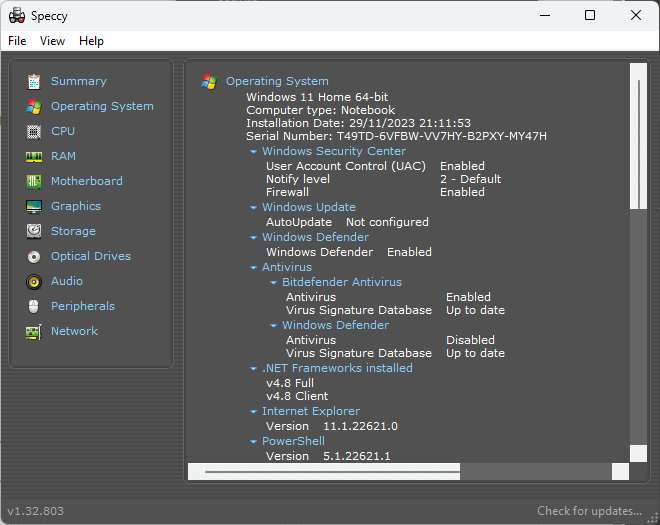
Uporaba je popolnoma brezplačna in omogoča enostaven dostop do obilice informacij o vašem sistemu. Ti vključujejo OS (operacijski sistem), zunanje naprave, pomnilnik, shranjevanje in drugo.
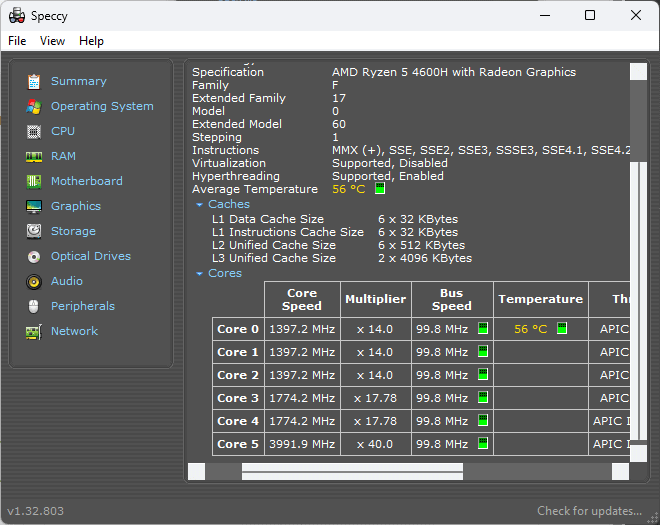
Ko sem raziskoval zavihke Matična plošča, Grafika, Omrežje in druge, Speccy ni imel nobenih težav s prikazovanjem informacij v realnem času.
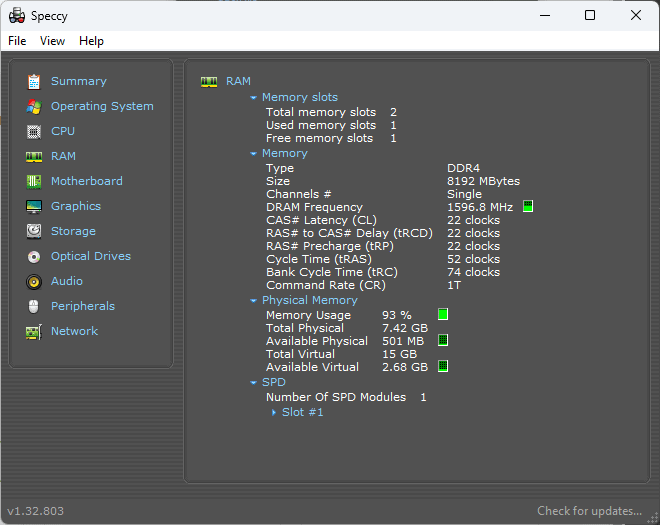
Prav tako lahko ustvari informacijske posnetke. Na ta način lahko izvozite vse podatke iz Speccyja v datoteko .TXT.
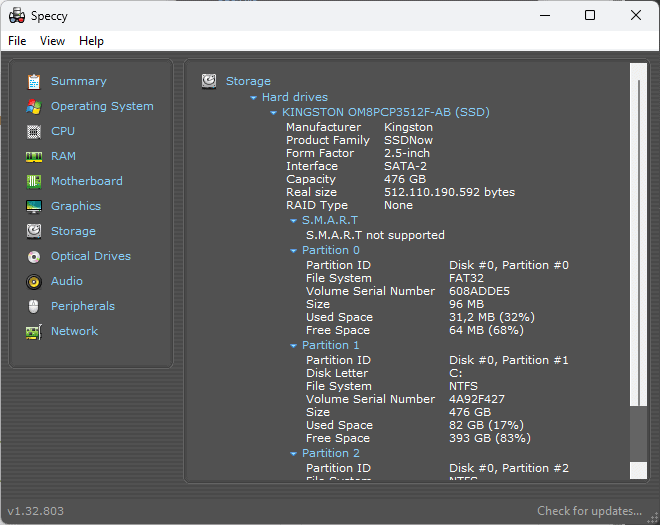
Kot rečeno, Speccy nima nekaterih pomembnih funkcij v primerjavi z drugimi bolj zaokroženimi programskimi možnostmi.
Prednosti:
- Uporabniku prijazen vmesnik s hitrim dostopom do podatkov
- Zagotavlja podrobne informacije o različnih možnostih strojne opreme
- Z lahkoto lahko izvozi podatke z uporabo datoteke .txt ali formata Speccy
- Popolnoma brezplačen za uporabo
- Lahko ga prenesete v napravo ali uporabite kot prenosno aplikacijo
Slabosti:
- Omejene funkcije v primerjavi s podobnimi možnostmi programske opreme
- Posodobitve so manj pogoste
- Pri poskusu pridobivanja informacij sem naletel na občasno napako
4. Odprite Hardware Monitor
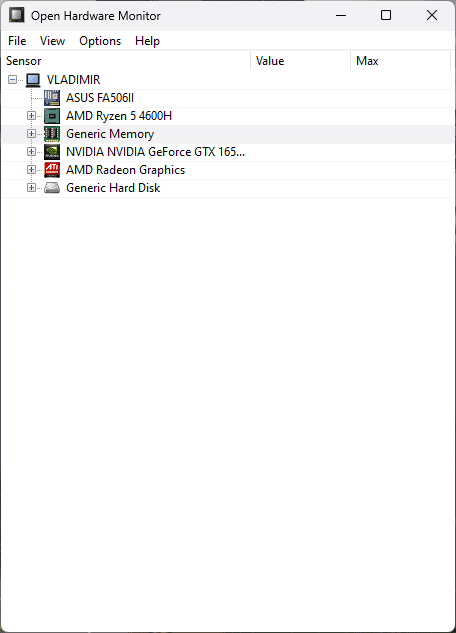
Open Hardware Monitor je še ena lahka programska oprema, ki vam lahko ponudi vse informacije, ki jih potrebujete o vaši strojni opremi.
Ustvarili so ga razvijalci podjetja Piriform, ki je razvilo tudi CCleaner.
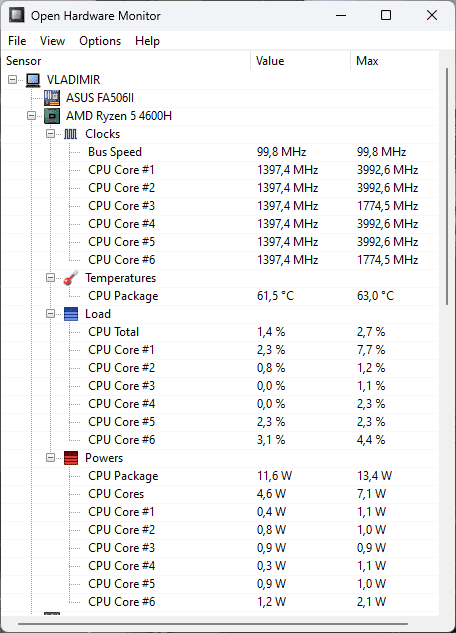
Kot lahko vidite na zgornji sliki, vam ta programska oprema nudi podrobne informacije o vašem CPE. Prikazuje ure, temperature, obremenitev in celo spekter moči.
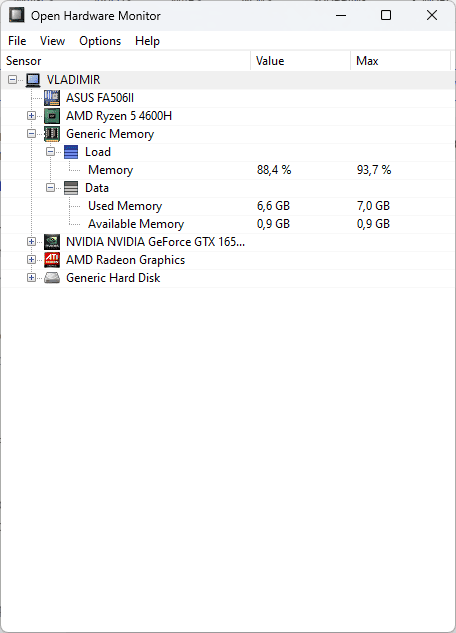
Dobite tudi dober pregled nad RAM-om vaše naprave z jasno statistiko uporabe v realnem času.
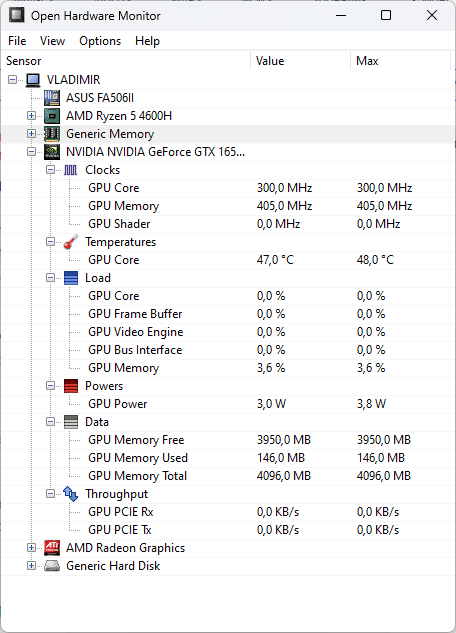
Ta aplikacija do zadnje podrobnosti pregleda tudi GPU.
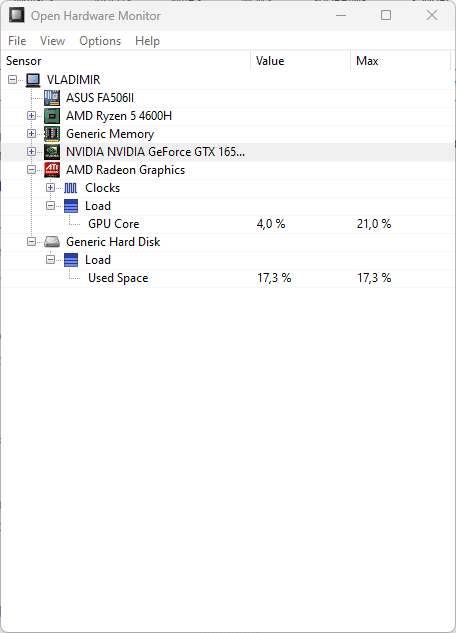
Končno Open Hardware Monitor pokriva tudi vaš trdi disk.
Prednosti:
- Razmeroma uporabniku prijazen vmesnik s spustnimi meniji
- Pokriva potrebe po široki paleti diagnostičnih orodij
- Omogoča vam enostaven izvoz podatkov
- Uporablja se lahko tako kot nameščen program kot prenosni
Slabosti:
- V primerjavi z drugimi možnostmi ima omejene funkcije
- Nekateri uporabniki se lahko izgubijo v strukturi spustnega menija
5. Monitor uspešnosti sistema Windows
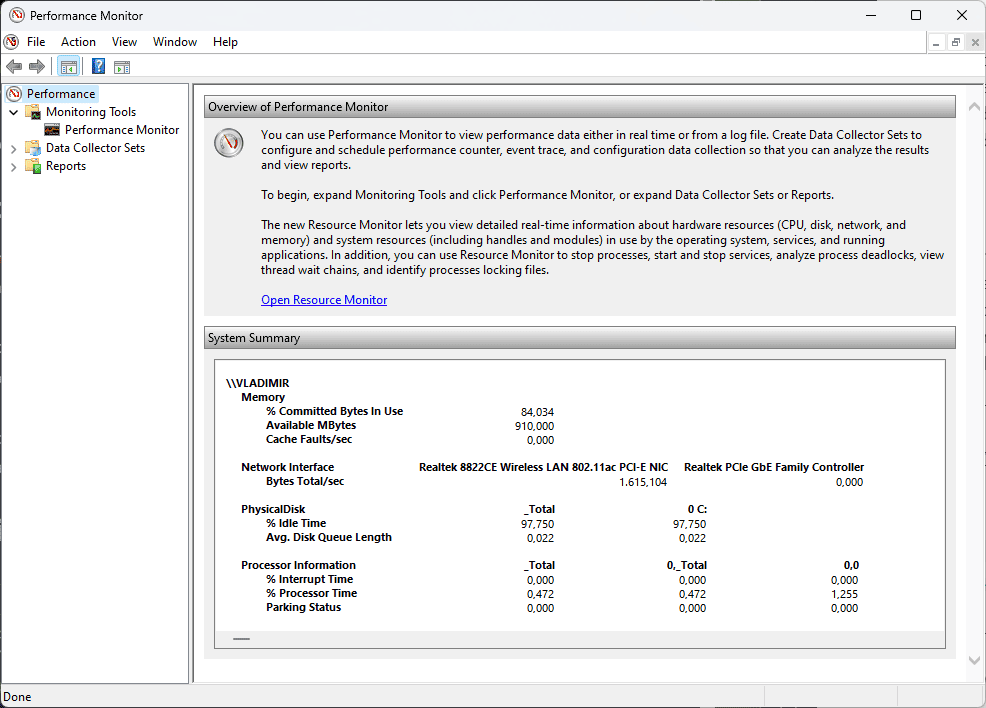
Windows Performance Monitor je vgrajeno orodje, ki nudi koristen pregled nad delovanjem vaše naprave. Na voljo je za Windows 10 in 11.
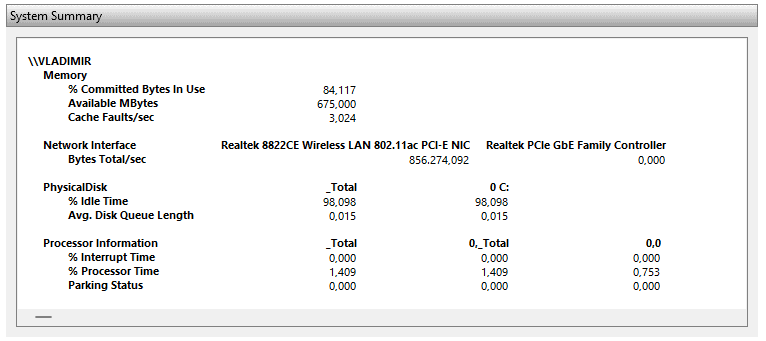
V razdelku Povzetek sistema so prikazane vrednosti delovanja vaše naprave v realnem času.
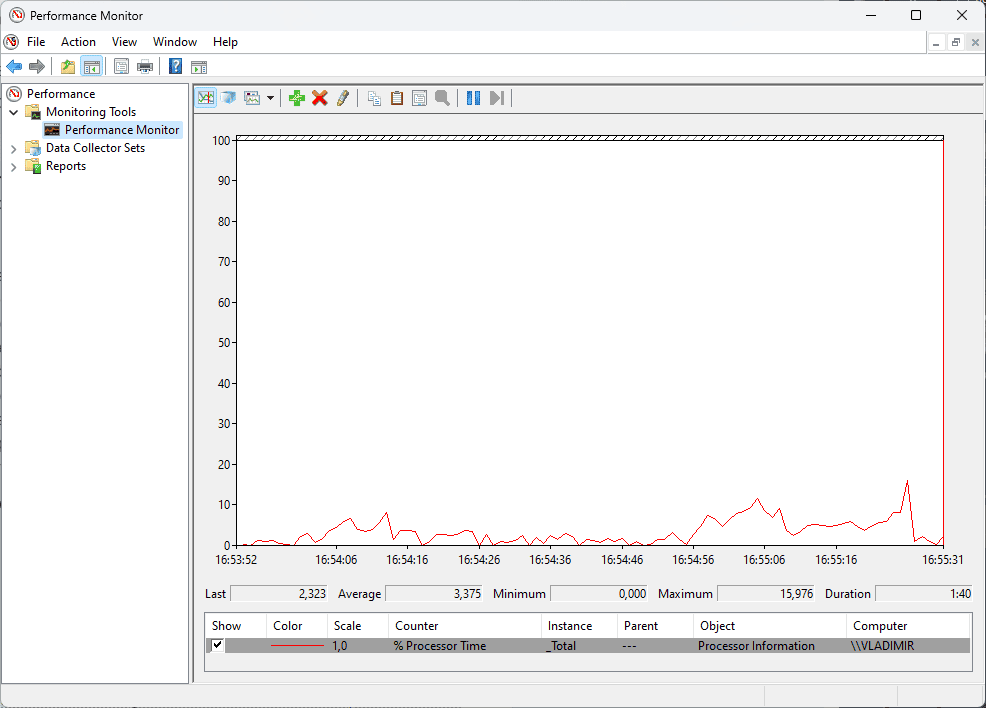
Hitro sem lahko spremljal uporabo pomnilnika svojega sistema, uporabo omrežja, uporabo diska in več.
Kar ga naredi še bolj koristnega, je dejstvo, da lahko svojemu preizkusu delovanja sistema dodam druge števce. To lahko storim tako, da kliknem zeleno ikono + (plus) na vrhu orodne vrstice.
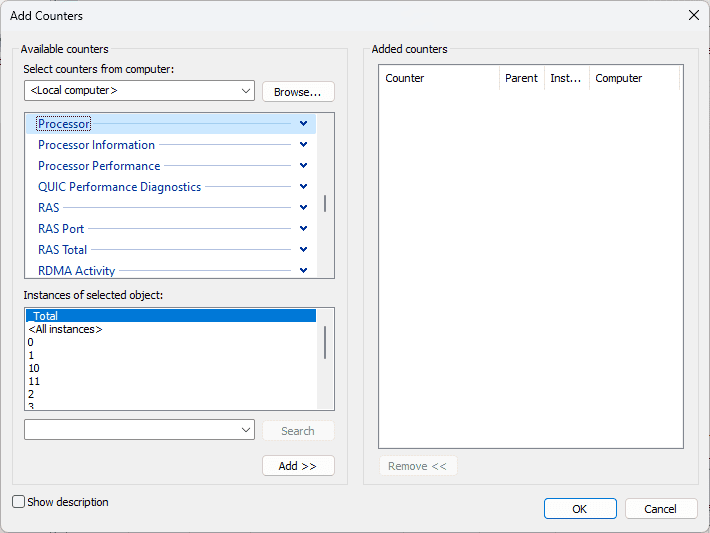
Kot lahko vidite, sem se odločil dodati števec frekvence procesorja. Za preprosto sledenje novo dodanemu grafikonu lahko spremenite barvo ter širino in slog črte.
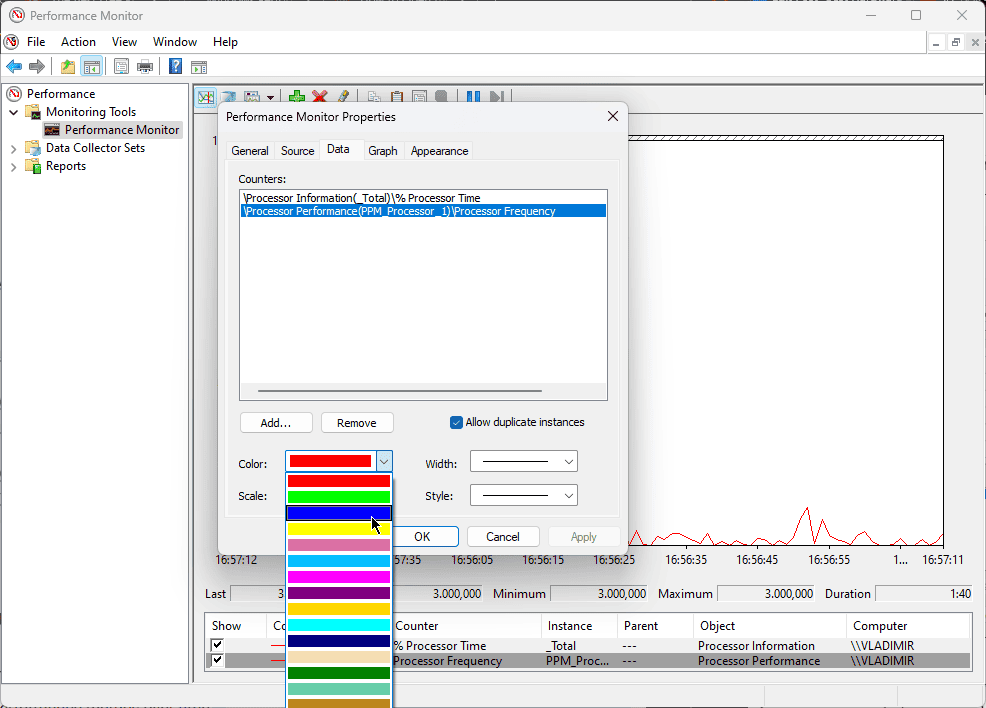
Posledično bo moj dodani števec prikazan v pregledu aplikacije.
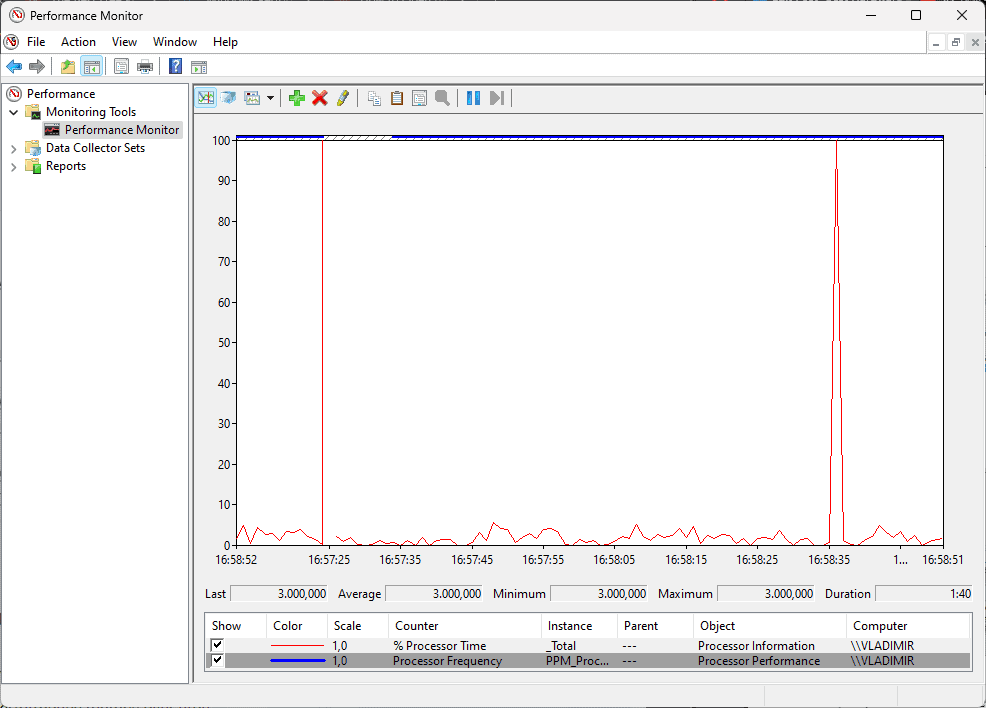
Nabore zbiralnika podatkov lahko prilagodite, da zagotovite, da so informacije prilagojene vašim posebnim potrebam.
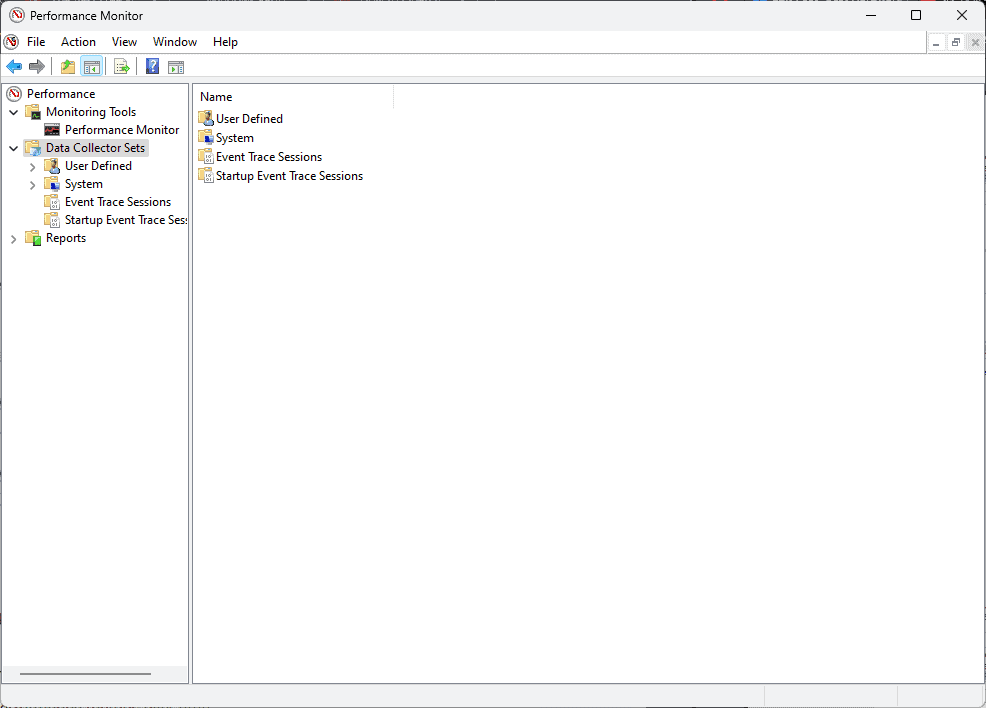
Aplikacija lahko ustvari tudi koristna poročila, tako da bodo vaši podatki vedno dostopni.
Prednosti:
- Obsežen nadzor z možnostmi prilagajanja
- Dodate lahko dodatne števce, ki pokrivajo vse vidike dejavnosti vašega računalnika
- Zajame meritve uspešnosti skozi čas in v realnem času
- Orodje je vgrajeno v Windows, zato je lahko dostopno
- Lahko se celo poveže z drugimi računalniki in izvaja nadzor na daljavo
Slabosti:
- Vmesnik je lahko presenetljiv za začetnike
- Deluje samo na napravah Windows
6. CPU-Z
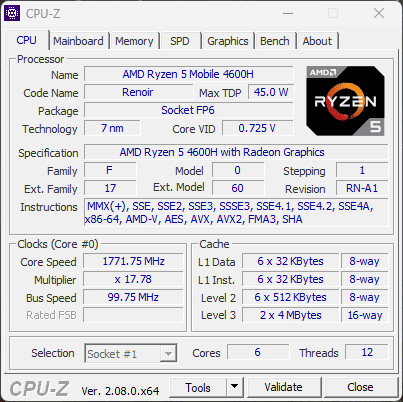
Kot že ime pove, je CPU-Z priročno orodje, ki meri procese, povezane z vašo CPE (procesorjem).
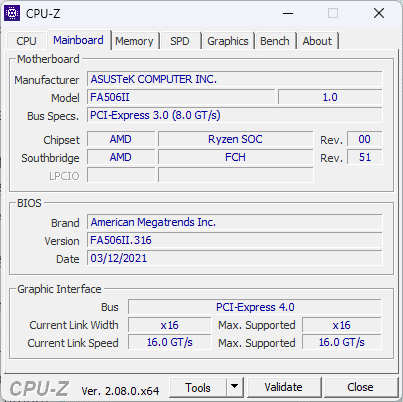
Dobite lahko tudi informacije o tem, kako deluje vaša druga strojna oprema, vse do najmanjših podrobnosti.
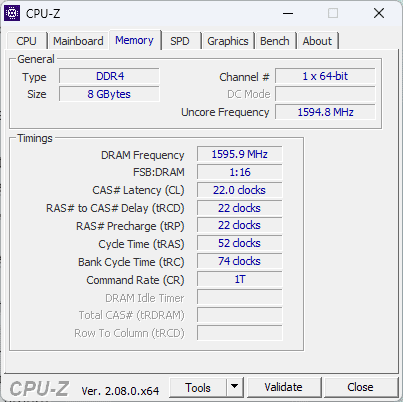
Ta brezplačna programska oprema zagotavlja meritve delovanja vsakega jedra v realnem času in celo frekvenco pomnilnika.

Našel sem podrobnosti o taktih in hitrostih jedra procesorja svojega računalnika, matični plošči in drugem.
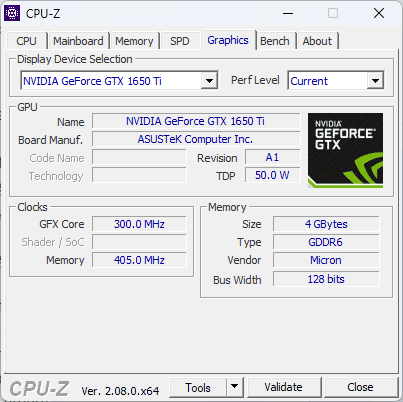
Še več, lahko bi testiral sistemske napake in zagotovil stabilnost.
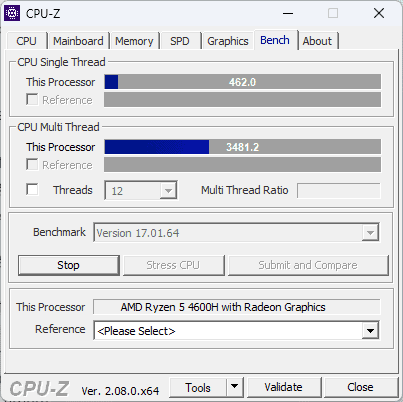
To je mogoče storiti z uporabo meril uspešnosti, stresnih testov in časovnikov.
Prednosti:
- Obsežne funkcije spremljanja
- Preprost in uporabniku prijazen vmesnik
- Vključuje primerjalno analizo in teste izjemnih situacij za delovanje sistema
- Zagotavlja poglobljena poročila o strojni opremi osebnega računalnika
Slabosti:
- Zasnova vmesnika je zastarela
- Globina analize za nekatere strojne opreme je omejena
- Ne vključuje nobenih možnosti nadzora za podatke, ki so bili posneti
- Deluje samo v napravah s sistemom Windows
7. MSI Afterburner
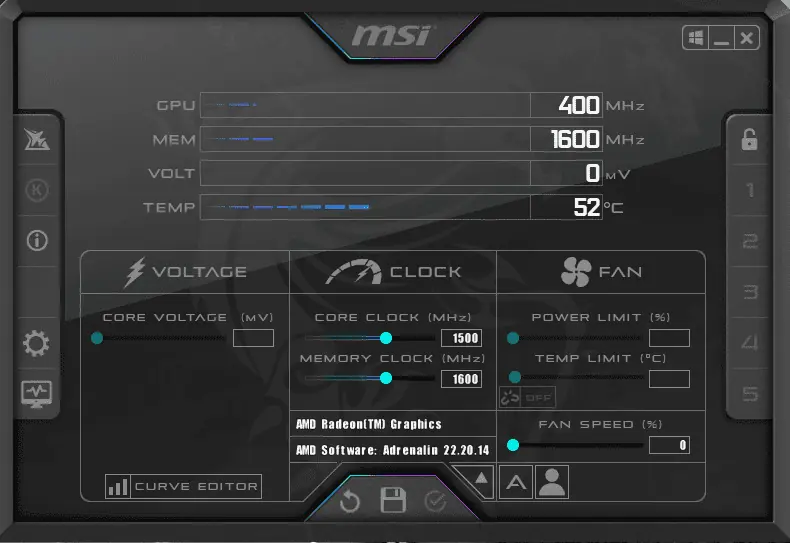
MSI Afterburner je obsežen sistemski krmilnik GPU, ki uporabnikom omogoča overklokiranje njihovih sistemov in upravljanje GPE.
Dostopate lahko tudi do statističnega strežnika RivaTuner, ki je zasnovan posebej za igralce. Ta majhna priložena aplikacija je orodje za spremljanje hitrosti sličic in storitev za zajem videa. Da bi se izognili namestitvi tega elementa, lahko ob namestitvi počistite polje (glejte spodnjo sliko).
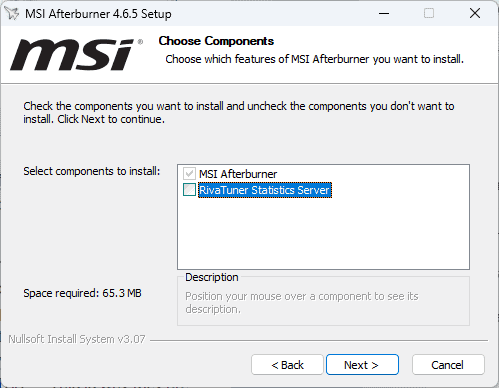
Aplikacija MSI Afterburner vam omogoča hitro prilagoditev frekvence ure GPE, napetosti, ure pomnilnika in celo meje temperature GPE.
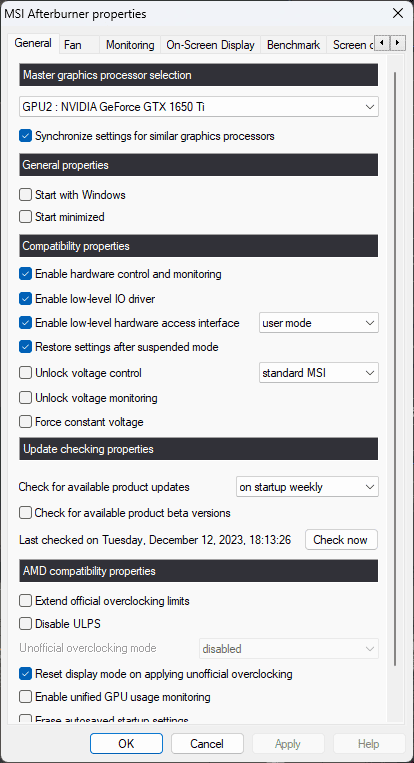
Pri testiranju te programske opreme mi je bilo zelo všeč orodje OC Scanner. Pomaga vam določiti najvišjo stabilno nastavitev za overclock, ki jo lahko upravlja vaš sistem.
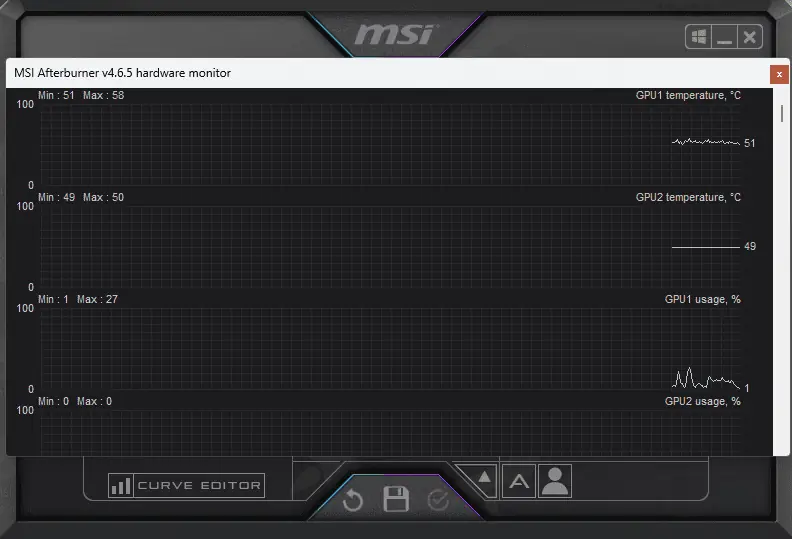
To zagotavlja, da lahko pospešite svoj GPE brez skrbi, da bi vplivali na stabilnost sistema.
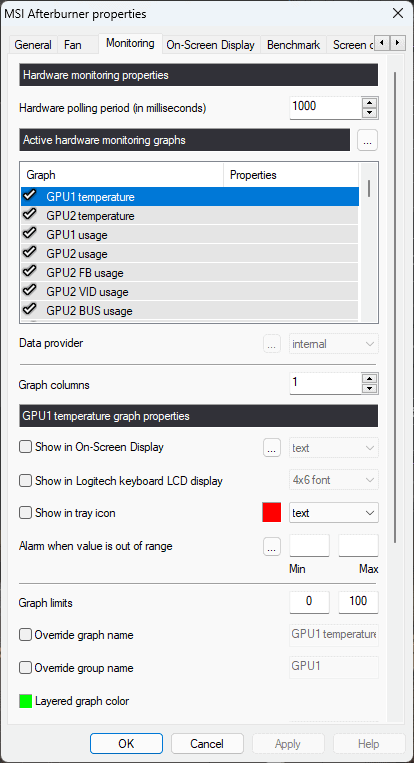
Prednosti:
- Vsestransko orodje, ki ponuja dragocene informacije poleg pospeševanja GPE
- Samodejno uporablja OC Scanner za stabilno overclocking
- Enostaven vmesnik s sodobnim futurističnim dizajnom
- Ni omejeno na izdelke MSI
- Brezplačna uporaba
Slabosti:
- Postopek namestitve je priložen statističnemu strežniku RivaTuner
- Zajem igranja je lahko nepopoln
- Vmesnik je lahko zmeden za prve uporabnike
- Prikazuje samo podatkovne točke, kot so temperatura, napetosti in frekvence
8. Čarovnik za particije MiniTool
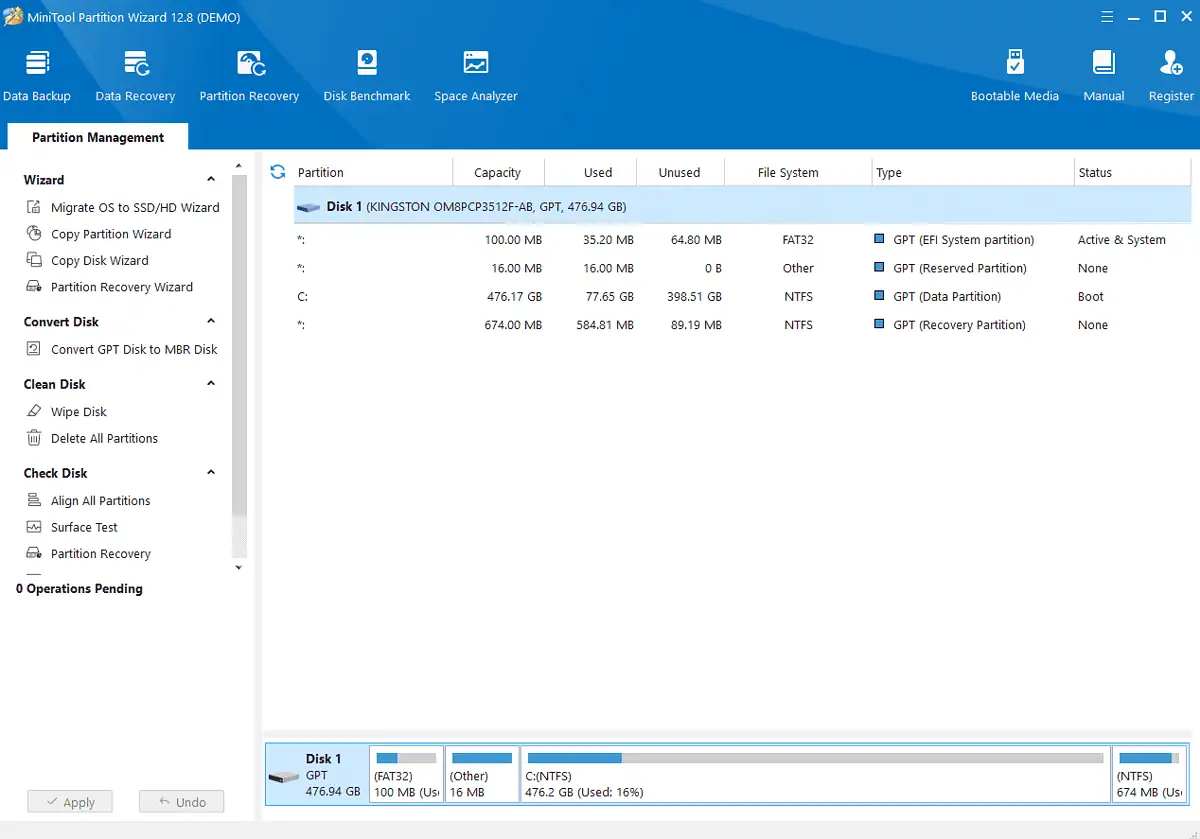
Takoj sem opazil dobro oblikovan in uporabniku prijazen vmesnik MiniTool.
Programska oprema je bila zasnovana za particioniranje diska in med mojim postopkom testiranja je ta funkcija delovala brezhibno. Uspelo mi je hitro ustvariti, izbrisati in formatirati particije.
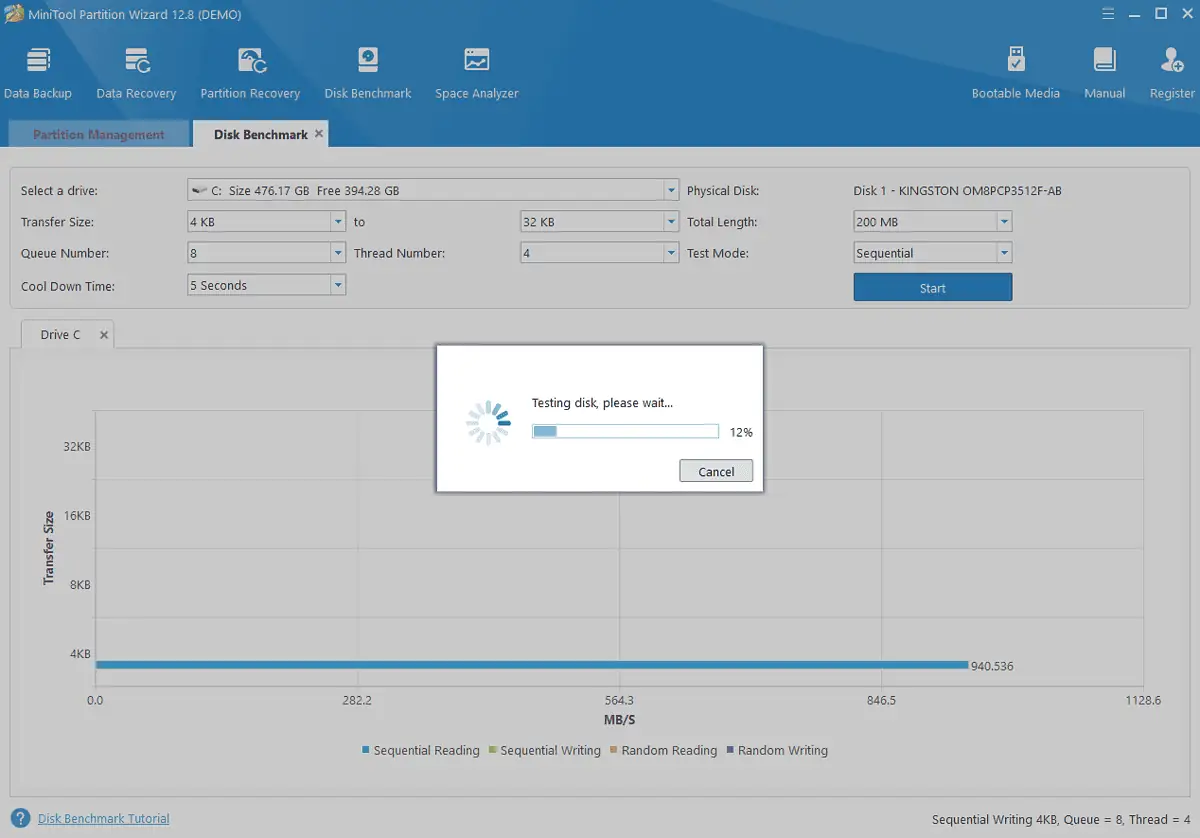
Razlog za vključitev na moj seznam je njegova analitična funkcija.
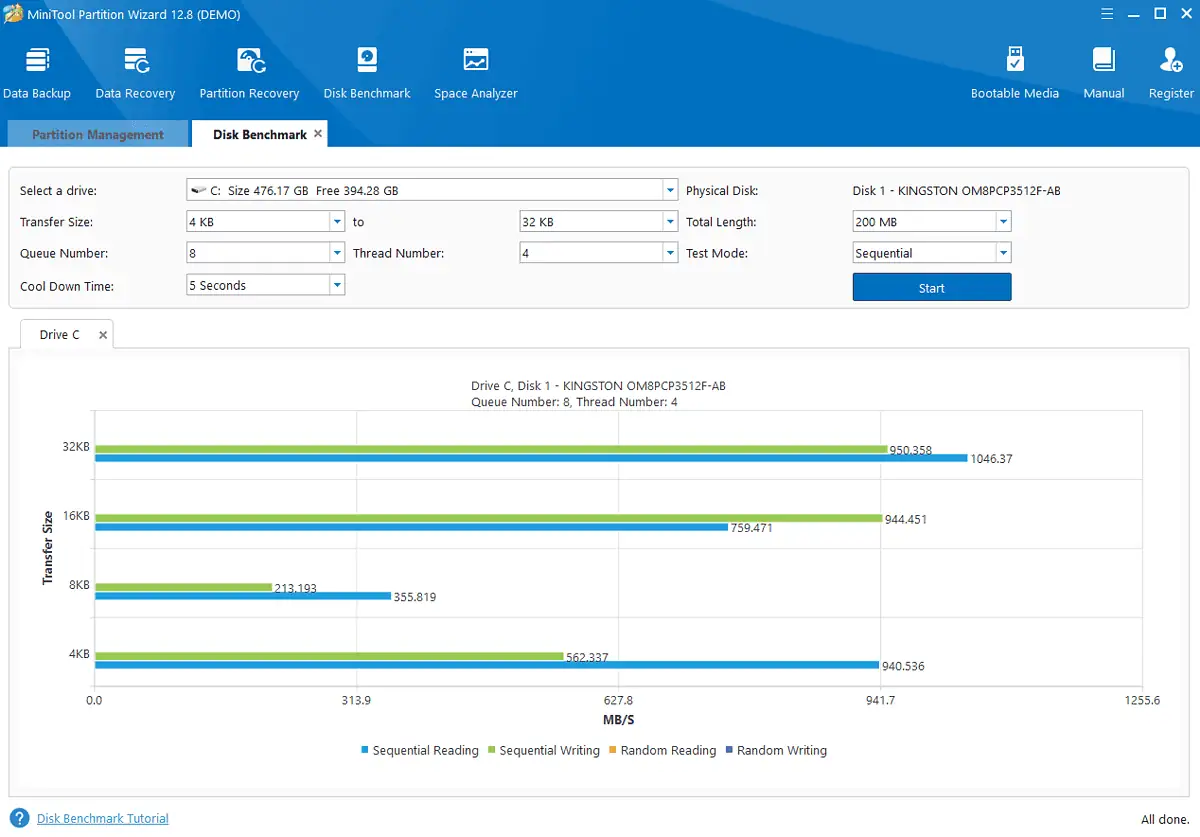
Seveda so informacije omejene le na zmogljivost diska, zato jih ni mogoče neposredno primerjati z drugimi orodji.
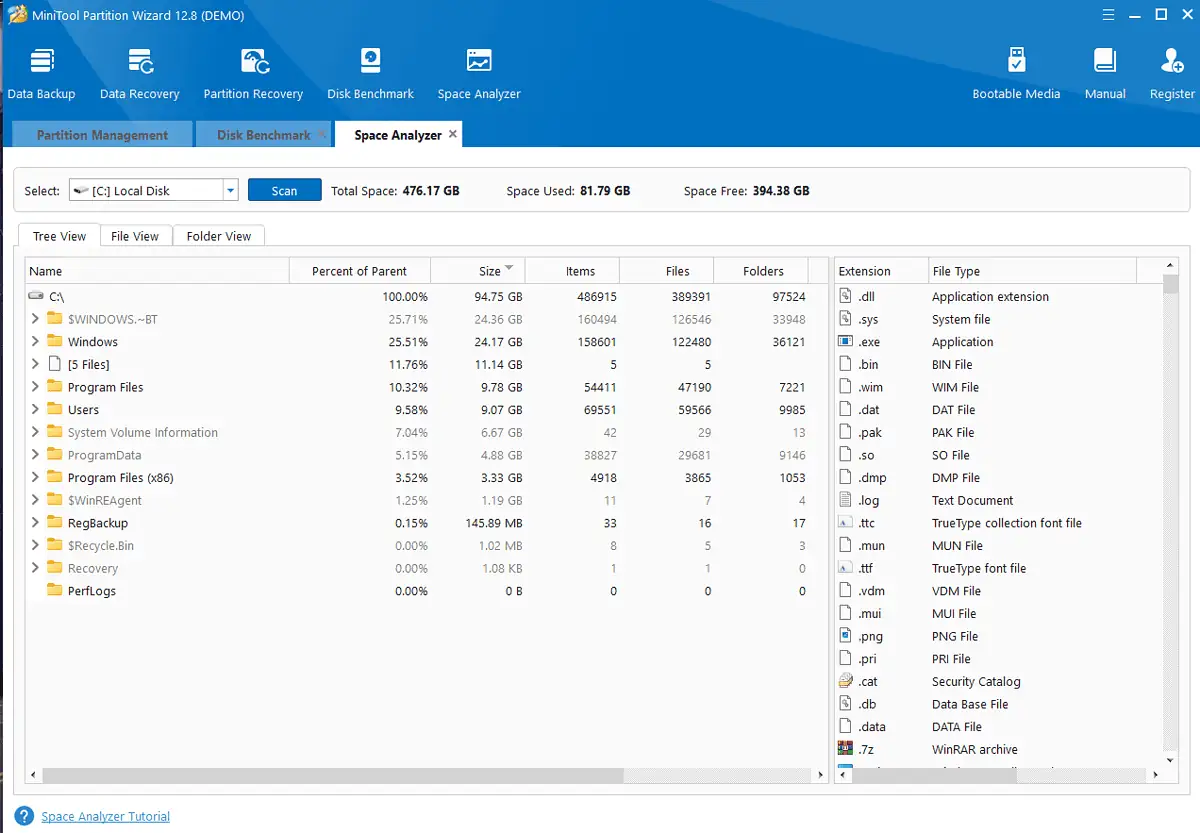
Orodje omogoča tudi postopek obnovitve podatkov.

Kljub temu mu primanjkuje specializacije za ravnanje s sistemskimi viri in podatki strojne opreme.
Prednosti:
- Vmesnik je uporabniku prijazen in dobro oblikovan
- Pokriva široko paleto funkcij upravljanja particij
- Zagotavlja dober nabor podatkov o zmogljivosti diska
- Brezplačna različica je sposobna
Slabosti:
- Med namestitvijo morate počistiti polje, da se izognete sodelovanju v programu za izboljšanje uporabniške izkušnje
- Po namestitvi so se pojavila pojavna okna s promocijskimi sporočili
9. CrystalDiskInfo
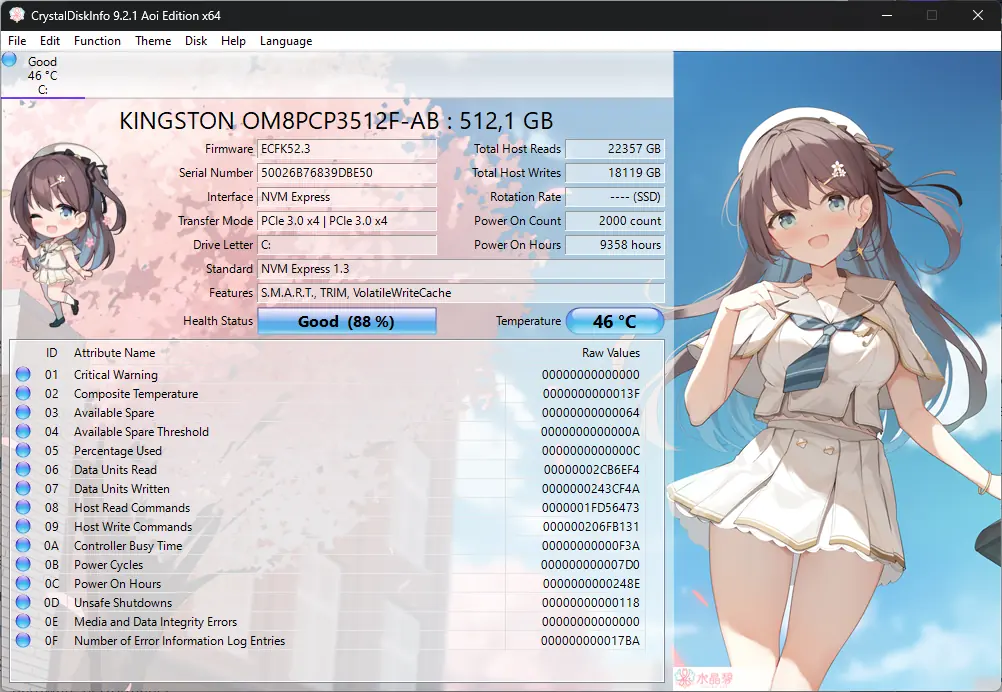
CrystalDiskInfo se je kljub svoji nenavadni zasnovi, ki jo navdihuje anime, izkazal za vsestransko orodje za spremljanje strojne opreme. Popolnoma deluje v kateri koli različici sistema Windows.
Ta majhen pripomoček, ki podpira tudi USB, Intel RAID in NVMe, ponuja hiter pregled podatkov o vaši napravi v realnem času. Na žalost je omejen le na informacije o trdem disku.

Kljub temu zajema podrobnosti, kot so temperatura pogona, število neuspelih poskusov ter poskusov branja ali pisanja, kako dolgo je pogon deloval in kako redno je bil zagnan in ustavljen.
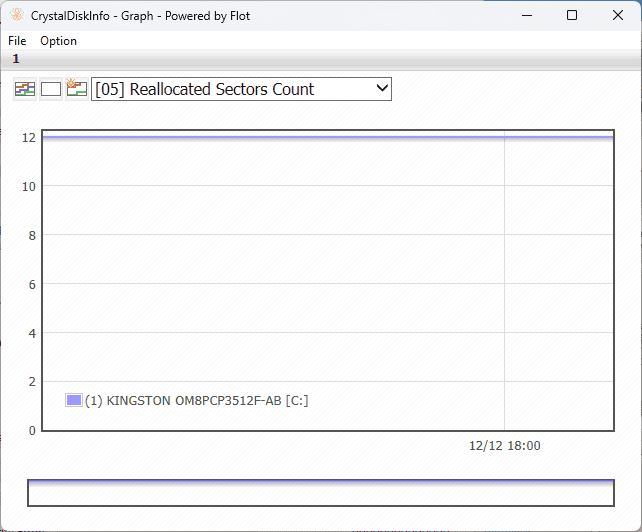
Spremljanje v realnem času omogoča programski opremi pošiljanje opozoril, kadar koli se kateri koli dejavnik približa nevarnemu pragu. Če se to zgodi, priporočam, da takoj ustvarite varnostne kopije trdega diska.
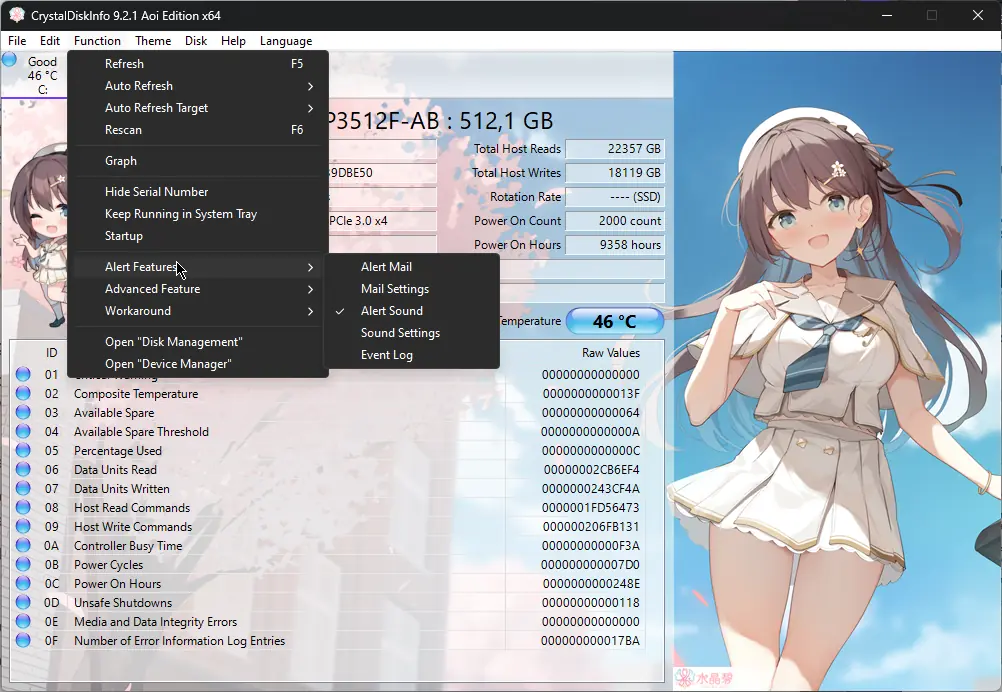
Poleg omejenih informacij o strojni opremi, ki jih ponuja, CrystalDiskInfo ni zelo jasen, ko gre za razlago določenih vrednosti.
Prednosti:
- Enostaven za krmarjenje in razumevanje za izkušene uporabnike
- Zagotavlja veliko informacij o zmogljivosti strojne opreme
- Vključuje sistem opozarjanja na različne dejavnike
- Podpira različne naprave, vključno z USB, Intel RAID in NVMe
- Brezplačna uporaba
Slabosti:
- Razlaga podatkov je zelo omejena, zato ni primerna za začetnike
- Nima naprednih zmožnosti spremljanja strojne opreme
- Ne vključuje možnosti nadzora za podatke, ki jih zagotavlja
10. Diagnostično orodje procesorja Intel (IPDT)
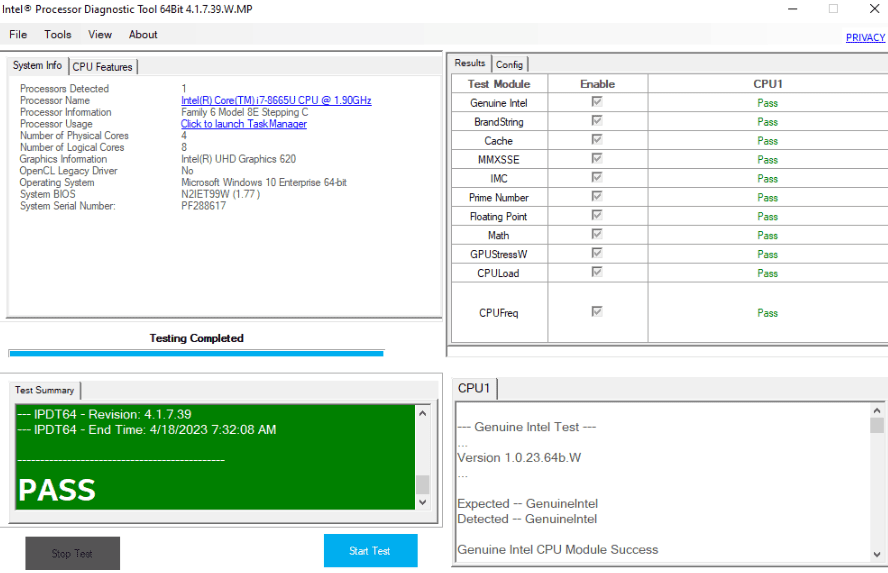
Namestitev orodja Intel Processor Diagnostic Tool je trajala približno 10 sekund, predstavljen pa je bil zgornji vmesnik.
Kot lahko vidite, je to orodje zasnovano posebej za naprave s procesorji Intel. Omogoča vam, da prilagodite način delovanja vašega CPE in GPE (video kartice) ter tudi preverite varnost teh naprav.
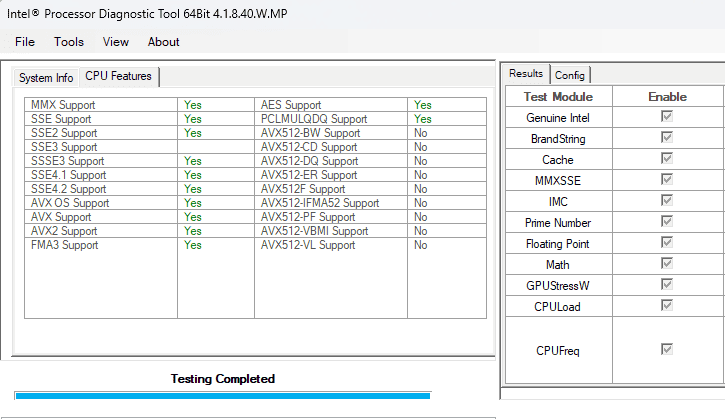
Preprosto kliknite gumb Začni preizkus. To bo sprožilo postopke skeniranja in na desni strani zaslona boste videli seznam rezultatov.
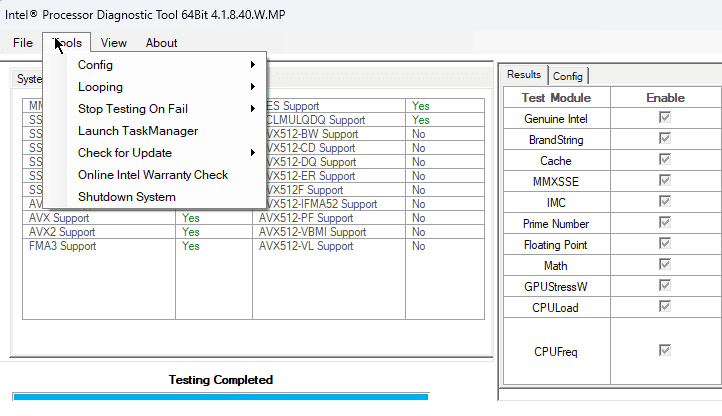
Poleg tega vam aplikacija omogoča hitro preverjanje posodobitev, spreminjanje nastavitev in zaustavitev sistema.
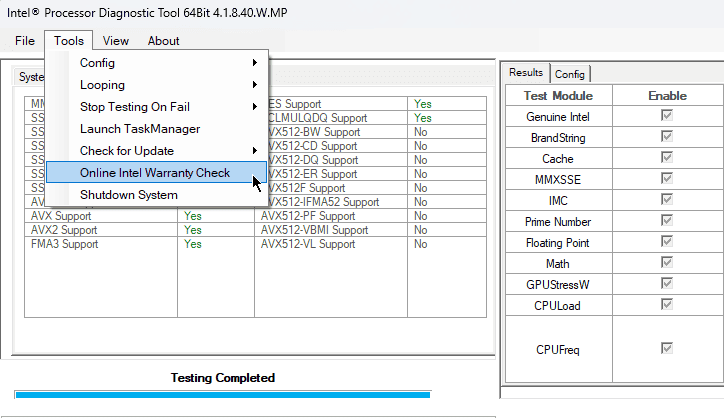
Samo preverjanje garancije Intel je prav tako priročno za vaš računalnik, saj zagotavlja, da vsa vaša strojna oprema prestane garancijsko preverjanje.
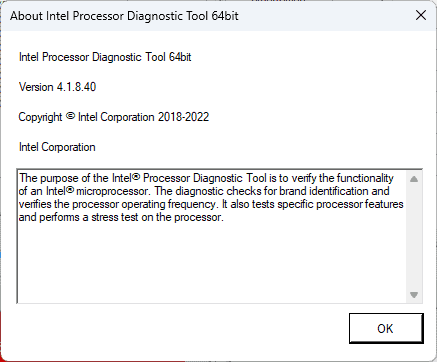
Najboljše od vsega pa je, da ima to orodje zelo majhen vpliv na sistemske vire.
Prednosti
- Samodejno začne postopek skeniranja
- Identificira vso strojno opremo Intel in išče težave
- Vključuje delovno frekvenco procesorja in stresni test
- Zanesljiv pri odkrivanju napak in težav s strojno opremo Intel
Slabosti:
- Deluje samo za strojno opremo Intel
- Ima omejeno uporabo
Kako sem izbral najboljše orodje za diagnostiko strojne opreme
- Začel sem z raziskovanjem različnih orodij za diagnostiko strojne opreme in ugotavljanjem najbolj uporabnih.
- Prenesel in namestil sem vsako možnost programske opreme ter testirali njihovo združljivost z različnimi sistemi Windows.
- I raziskal lastnosti, pisanje kratke skice o vsakem, vključno s spremljanjem v realnem času, stresnim testiranjem itd.
- I krmaril po vmesnikih posamezne programske opreme, da zagotovite prijaznost do uporabnika.
- I preiskal ugledne spletne vire za recenzije in ocene.
- Preizkusil sem zmogljivosti vsakega orodja oceni učinkovitost in točnost podatkov.
- Končno, jaz preučili raven podpore, ki jo ponuja posamezno podjetje in pogostost posodabljanja.
| Software | Uspešnost | natančnost | Enostavnost uporabe | Lastnosti | Zanesljivost |
|---|---|---|---|---|---|
| AIDA64Extreme | 5/5 | Zelo natančno | 5/5 | Obsežen nabor funkcij | Zanesljiva diagnostika |
| HWMonitor Pro | 4/5 | Natančni odčitki | 5/5 | Spremljanje v realnem času | Stabilen in zanesljiv |
| Speccy | 3/5 | Na splošno natančno | 5/5 | Osnovni nabor funkcij | Zanesljivo za osnovne informacije |
| Odprite Hardware Monitor | 3/5 | Natančnost je lahko različna | 5/5 | Osnovne funkcije spremljanja | Odvisno od sistemske podpore |
| CPU-Z | 3/5 | točne informacije | 4/5 | Osredotoča se na podrobnosti procesorja | Zanesljiva diagnostika procesorja |
| MSI Afterburner | 4/5 | Natančne meritve GPE | 3/5 | Overclocking in spremljanje | Zelo zanesljiv za GPU |
| Čarovnik za particije MiniTool | 4/5 | Natančne informacije o particiji | 5/5 | Upravljanje particij | Zanesljivo za diskovne naloge |
| CrystalDiskInfo | 3/5 | Natančni podatki o disku | 5/5 | Nadzor zdravja diska | Zanesljiva diagnostika diska |
| Orodje za diagnostiko procesorja Intel | 3/5 | Natančnost pri diagnostiki | 2/5 | Osredotoča se na diagnostiko procesorja | Zanesljivo za procesorje Intel |
Morda vas bo zanimalo tudi:
- 8 načinov, kako popraviti zahtevo, ki ni uspela zaradi usodne napake strojne opreme naprave
- Najboljša orodja za odpravljanje težav v sistemu Windows
Kako uporabljati orodje za diagnosticiranje strojne opreme
- Prenesite in namestite aplikacijo AIDA64 Extreme iz uradni vir.
- Zaženite programsko opremo tako, da dvokliknete izvršljivo datoteko na mestu namestitve.
- Glede na vaše potrebe krmarite po vmesniku in preverite informacije o strojni opremi sistema.
- Kliknite CPUID AIDA64 možnost v orodni vrstici, da si ogledate pregled nad informacije o procesorju.
- Zaženi Primerjalno merilo predpomnilnika in pomnilnika iz orodne vrstice.
- Zaženi GPE Benchmark za zbiranje podatkov o GPE vašega računalnika.
- Zaženi Test stabilnosti sistema da preverite stanje vaše naprave.
- Za krmarjenje med možnostmi strojne opreme vašega računalnika in branje zbranih informacij uporabite seznam na levi strani.
Torej, zdaj veste, na kaj morate biti pozorni, ko iščete najboljše orodje za diagnostiko strojne opreme.
Ne glede na to, ali ste novinec ali izkušen tehnološki navdušenec, je na tem seznamu orodje, ki bo izpolnilo vaše zahteve. Ne pozabite ga prenesti iz uradnih virov in nato zaženite protivirusni pregled, da zagotovite varnost vašega računalnika.